Epson EMP-TW700 User's Guide [gr]
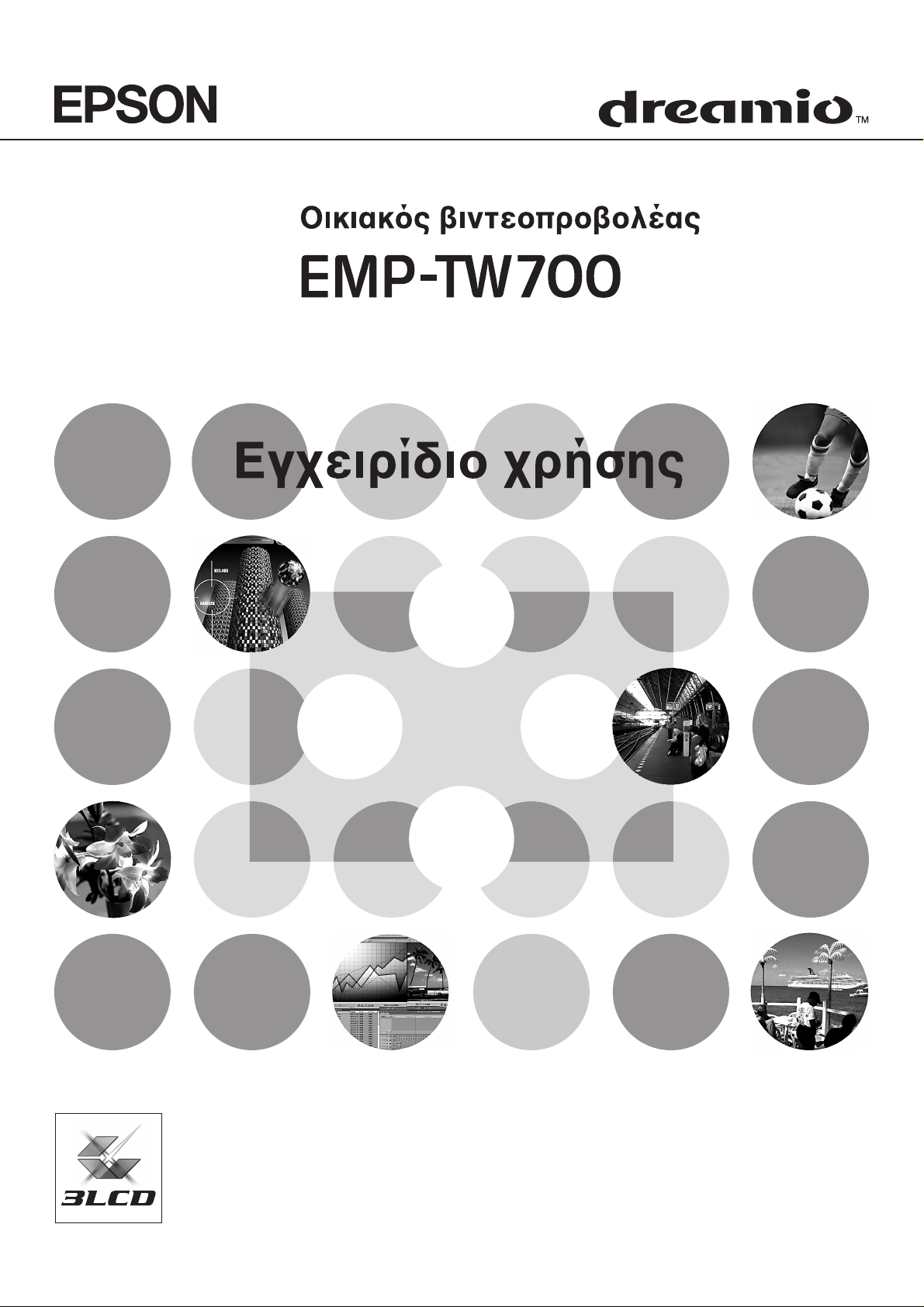
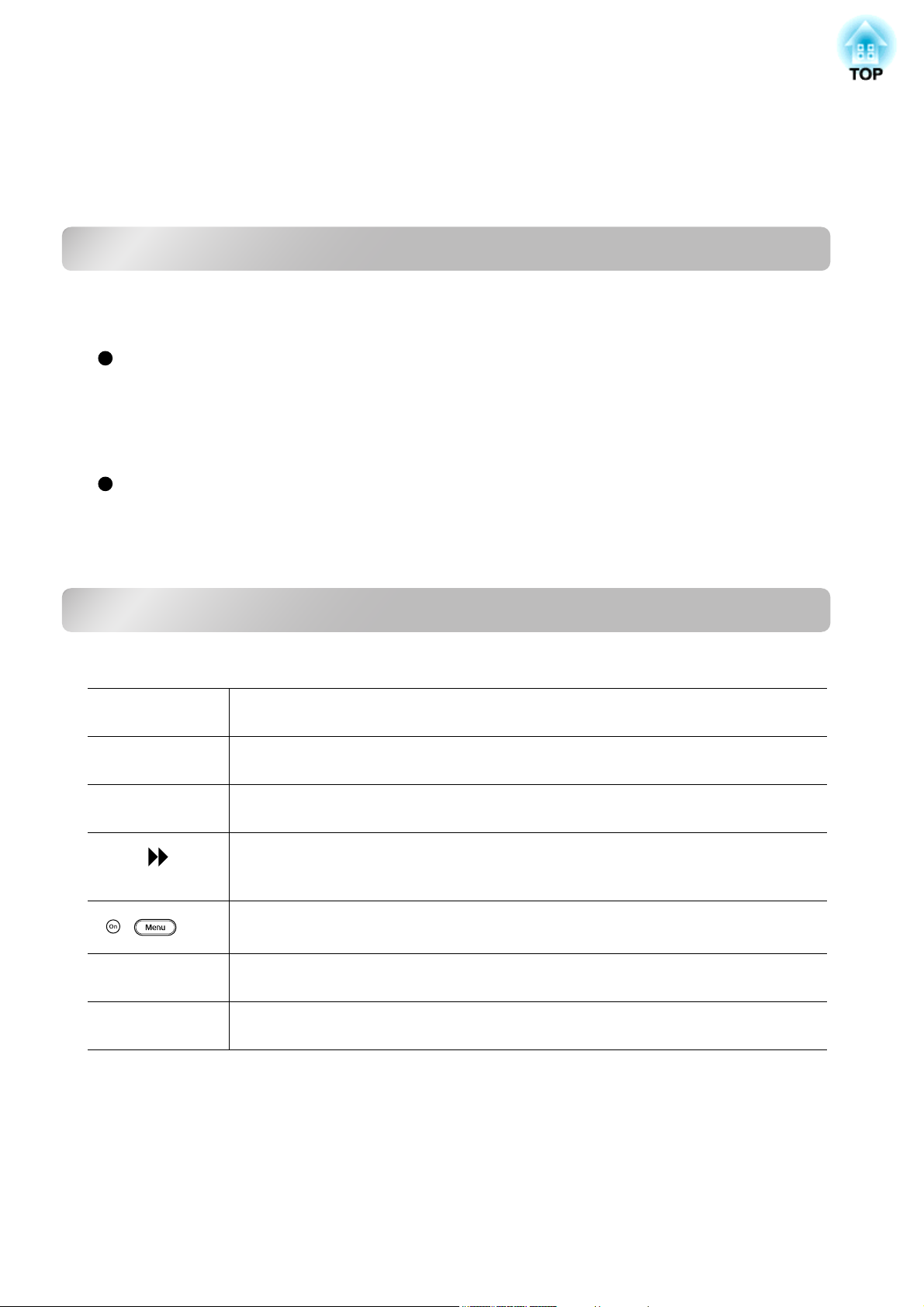
Σχετικά µε το εγχειρίδιο και τις χρησιµοποιούµενες ενδείξεις
Τύποι εγχειριδίων
Τα έγγραφα τεκµηρίωσης του βιντεοπροβολέα EPSON περιλαµβάνουν τα ακόλουθα δύο εγχειρίδια.
Ανατρέξτ ε στα εγχειρίδια µε τη σειρά που αναγράφεται παρακάτω.
1
Οδηγίες για την ασφάλεια/∆ιεθνείς Όροι Εγγύησης
Αυτό το εγχειρίδιο περιέχει πληροφορίες σχετικά µε την ασφαλή χρήση του βιντεοπροβολέα, οδηγίες
για την ασφάλεια, ένα έντυπο µε τους διεθνείς όρους εγγύησης,
αντιµετώπισης προβληµάτων.
Βεβαιωθείτε ότι έχετε διαβάσει προσεκτικά το εγχειρίδιο, πριν χρησιµοποιήσετε το βιντεοπροβολέα.
2
Οδηγός Χρήσης (αυτό το εγχειρίδιο)
Αυτός ο Οδηγός Χρήσης περιέχει πληροφορίες σχετικά µε την εγκατάσταση του βιντεοπροβολέα,
τις βασικές λειτουργίες του, τη χρήση των µενού διαµόρφωσης, την αντιµετώπιση προβλη
τη συντήρηση.
καθώς και ένα συνοπτικό κατάλογο
µάτων και
Ενδείξεις που χρησιµοποιούνται στον Οδηγό Χρήσης
Γενικές πληροφορίες
cΠροσοχή:
QΣυµβουλή:
s
, κτλ.
" (Όνοµα µενού) "
[ (Όνοµα) ]
Υποδεικνύει διαδικασίες, οι οποίες µπορούν να προκαλέσουν σωµατικό τραυµατισµό
ή βλάβη στο βιντεοπροβολέα, ένα δεν εφαρµοστούν σωστά.
Υποδεικνύει πρόσθετες πληροφορίες και σηµεία που ενδέχεται να είναι χρήσιµα
σε σχέση µε κάποιο θέµα.
Υποδεικνύει µια σελίδα όπου υπάρχουν χρήσιµες πληροφορίες σχετικά µε
κάποιο θέµα.
Υποδεικνύει ότι στο γλωσσάρι όρων υπάρχει η επεξήγηση της υπογραµµισµένης
λέξης ή λέξεων που βρίσκονται µπροστά από
Ανατρέξτ ε στο "Γλωσσάρι" του "Παραρτήµατος". s σελίδα 53
Υποδεικνύει κουµπιά στο τηλεχειριστήριο ή στον πίνακα ελέγχου του
βιντεοπροβολέα.
Υποδεικνύει στοιχεία του µενού διαµόρφωσης.
Παράδειγµα: "Picture" (Εικόνα) -"Color Mode" (Κατάσταση χρωµάτων)
Υποδεικνύει το όνοµα µιας θύρας του βιντεοπροβολέα.
Παράδειγ
µα: [Video]
αυτό το σύµβολο.
Περιεχόµενο των όρων "µονάδα" και "βιντεοπροβολέας"
Όταν εµφανίζονται οι όροι "µονάδα" ή "βιντεοπροβολέας" στο κείµενο του παρόντος Οδηγού χρήσης,
ενδέχεται να αναφέρονται σε στοιχεία που αποτελούν αξεσουάρ ή προαιρετικό εξοπλισµό, επιπλέον της
βασικής µονάδας του βιντεοπροβολέα.
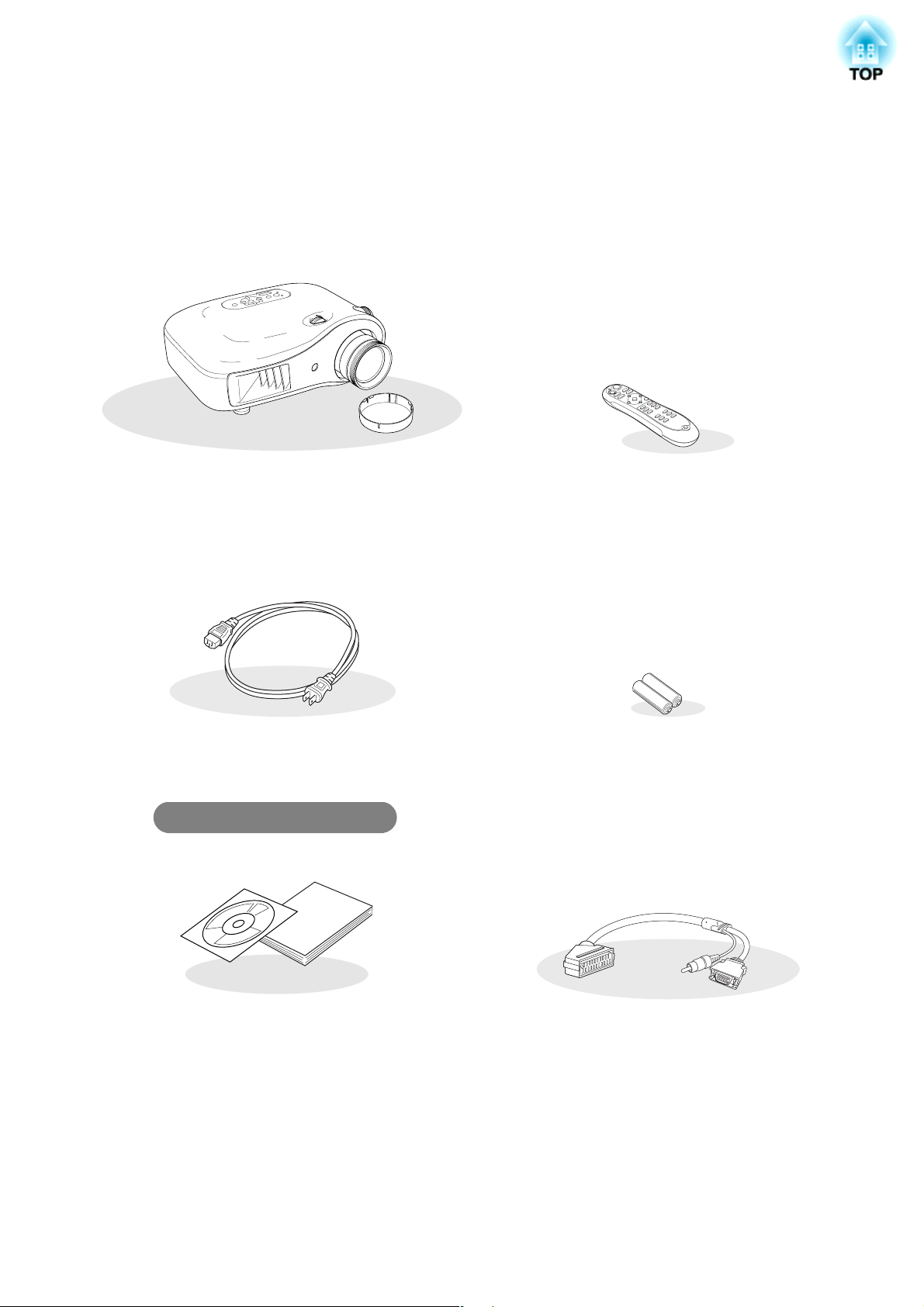
Έλεγχος των εξαρτηµάτων
Κατά την αφαίρεση της συσκευασίας, βεβαιωθείτε ότι είναι διαθέσιµα όλα τα ακόλουθα εξαρτήµατα.
Εάν κάποιο εξάρτηµα λείπει ή δεν είναι το σωστό, επικοινωνήστε µε το κατάστηµα αγοράς.
❏ Βιντεοπροβολέας (µε κάλυµµα φακού) ❏ Τηλεχειριστήριο
❏ Καλώδιο ρεύµατος (3,0m)
Να συνδεθεί µε το βιντεοπροβολέα και µε την
πρίζα στον τοίχο.
Έγγραφα τεκµηρίωσης
❏ Document CD-ROM
(Οδηγίες για την ασφάλεια/Όροι διεθνούς
εγγύησης, Οδηγός χρήσης)
❏ Οδηγός γρήγορης εκκίνησης
* Σε ορισµένες περιοχές, ο οδηγός γρήγορης εκκίνησης
δεν περιλαµβάνεται στα έγγραφα τεκµηρίωσης.
❏ Αλκαλικές µπαταρίες AA (2 τεµ.)
Να τοποθετηθούν στο τηλεχειριστήριο.
❏ Προσαρµογέας D SCART
Για τις συνδέσεις κατά την προβολή εικόνων
βίντεο RGB και component, χρησιµοποιήστε ένα
καλώδιο SCART που διατίθεται στο εµπόριο.
* Σε ορισµένες περιοχές, ο προσαρµογέας D SCART
δεν περιλαµβάνεται στη συσκευασία.
1
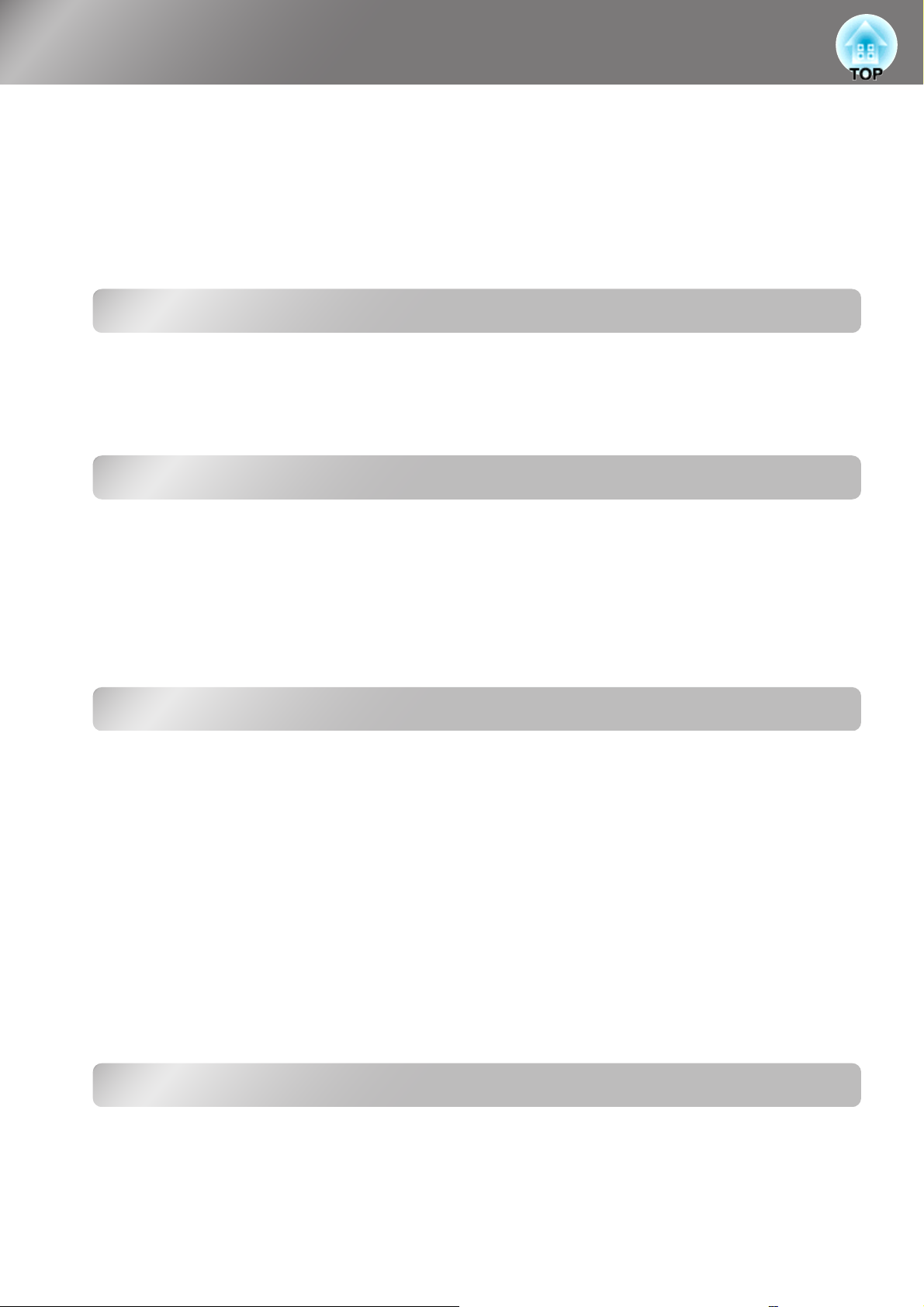
Πίνακας περιεχοµένων
■ Χαρακτηριστικά του βιντεοπροβολέα ........ 4
■ Ονοµασίες και λειτουργίες εξαρτηµάτων... 6
Πρόσοψη / Πάνω πλευρά............................. 6
Πίνακας ελέγχου........................................... 6
Τηλεχειριστήριο ............................................7
Πίσω όψη .....................................................8
Βάση.............................................................8
■ Εµφάνιση ...................................................... 9
Εγκατάσταση του βιντεοπροβολέα
■ Ρύθµιση .......................................................10
Ρύθµιση του µεγέθους προβολής............... 10
■ Σύνδεση συσκευών εικόνας...................... 12
■ Προετοιµασία του τηλεχειριστηρίου ........ 13
Τοποθέτηση µπαταριών στο
τηλεχειριστήριο ................................... 13
Βασικές λειτουργίες
■ Προβολή εικόνων....................................... 14
Ενεργοποίηση και προβολή εικόνων.......... 14
■ Ρύθµιση της οθόνης προβολής ................16
Ρύθµιση εστίασης .......................................16
Λεπτές ρυθµίσεις του µεγέθους της εικόνας
(Ρύθµιση ζουµ) ......................................... 16
Ρύθµιση θέσης της προβαλλόµενης εικόνας
(Lens shift) (Μετακίνηση φακού)............... 16
Ρυθµίσεις ποιότητας της εικόνας
■
Βασικές ρυθµίσεις ποιότητας της εικόνας....18
Επιλογή της κατάστασης προβολής των
χρωµάτων................................................. 18
Επιλογή aspect (Λόγος διαστάσεων) ........ 19
■ Σύνθετες ρυθµίσεις χρωµάτων .................20
Προσαρµογή του τόνου επιδερµίδας.......... 20
Ρύθµιση απόλυτης θερµοκρασίας
χρωµάτων .............................................20
Προσαρµογή γάµµα ................................... 21
Ρύθµιση RGB (Offset, Gain) (Μετατόπιση,
Ενίσχυση) ................................................. 22
Ρύθµιση απόχρωσης και καθαρότητας ......22
■ Πιο λεπτοµερής εξέταση της ποιότητας
της εικόνας..................................................23
Ρύθµιση
Ρύθµιση Αuto Iris (Αυτόµατο διάφραγµα)... 23
■ Προβολή εικόνων µε προκαθορισµένη
ποιότητα εικόνας (Memory Function)
(Λειτουργία µνήµης)................................... 24
Αποθήκευση ρυθµίσεων ποιότητας
της εικόνας (Save Memory)
(Αποθήκευση µνήµης) .............................. 25
Ανάκληση ρυθµίσεων ποιότητας της εικόνας
(Load Memory) (Φόρτωση µνήµης).......... 24
(σύνθετη) της ευκρίνειας .............. 23
Configuration Menu (Μενού διαµόρφωσης)
■ Λειτουργίες του µενού διαµόρφωσης ......26
Κατάλογος των µενού διαµόρφωσης.......... 26
Μενού "Picture" (Εικόνα) ............................ 28
Μενού "Image" (Εικόνες) ............................29
Μενού "Settings" (Ρυθµίσεις)...................... 31
Μενού "Memory" (Μνήµη) ..........................33
Μενού "Reset" (Επαναφορά) .....................34
Χρήση των µενού διαµόρφωσης ................ 34
2
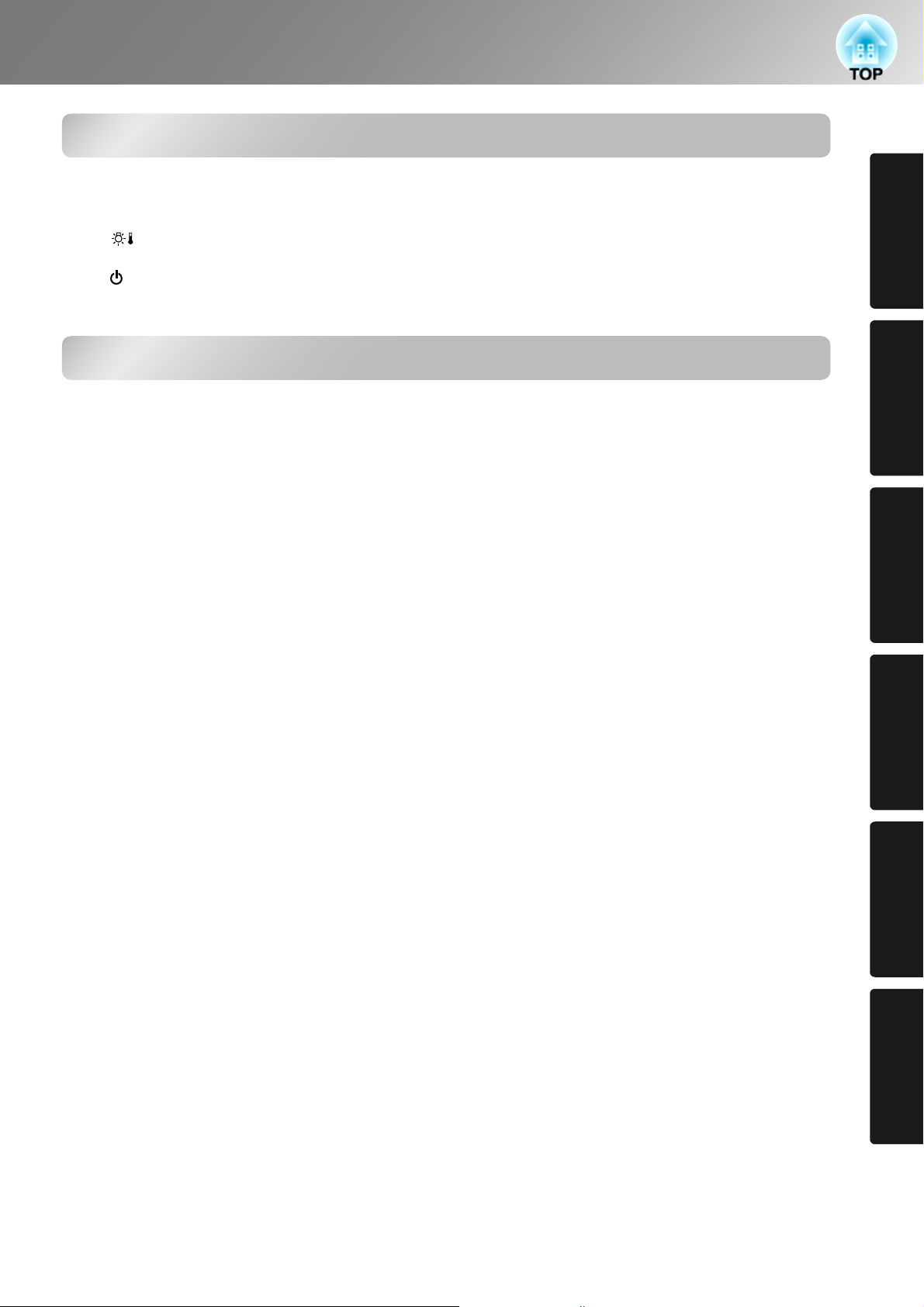
Αντιµετώπιση προβληµάτων
Πίνακας περιεχοµένων
■ Επίλυση προβληµάτων ............................ 35
Κατανόηση των ενδεικτικών λυχνιών......... 35
• Όταν η ενδεικτική λυχνία (προειδοποίηση)
είναι αναµµένη ή αναβοσβήνει ..........................35
• Όταν η ενδεικτική λυχνία (λειτουργία) είναι
αναµµένη ή αναβοσβήνει ...................................36
Παράρτηµα
■ Συντήρηση.................................................. 42
Καθαρισµός................................................ 42
• Καθαρισµός του φίλτρου αέρα .............................42
• Καθαρισµός του περιβλήµατος του
βιντεοπροβολέα .............................................. 42
• Καθαρισµός του φακού ........................................42
Περίοδοι αντικατάστασης αναλώσιµων...... 43
• Περίοδος αντικατάστασης φίλτρου αέρα .............43
• Περίοδος αντικατάστασης λάµπας .......................43
Αντικατάσταση αναλωσίµων ...................... 44
• Αντικατάσταση του φίλτρου αέρα .......................44
• Αντικατάσταση της λάµπας..................................45
•
Επαναφορά του χρόνου λειτουργίας της λάµπας.....46
Όταν οι ενδεικτικές λυχνίες δεν σας
βοηθούν ..............................................36
• Προβλήµατα που σχετίζονται µε τις εικόνες ....... 37
• Προβλήµατα κατά την έναρξη της προβολής...... 41
• Προβλήµατα µε το τηλεχειριστήριο .................... 41
■ Προαιρετικά εξαρτήµατα / Αναλώσιµα .... 47
■ Κατάλογος απεικονίσεων οθόνης που
υποστηρίζονται.......................................... 48
• Component Video ................................................ 48
• Composite Video/S-Video ................................... 48
• Εικόνες από υπολογιστή ...................................... 49
■ Προδιαγραφές............................................ 50
■ Γλωσσάρι ................................................... 53
■ Ευρετήριο ................................................... 55
βιντεοπροβολέα
Εγκατάσταση του
Βασικές
λειτουργίες
Ρυθµίσεις
ποιότητας εικόνων
Μενού
διαµόρφωσης
προβληµάτων
ΠαράρτηµαΑντιµετώπιση
3
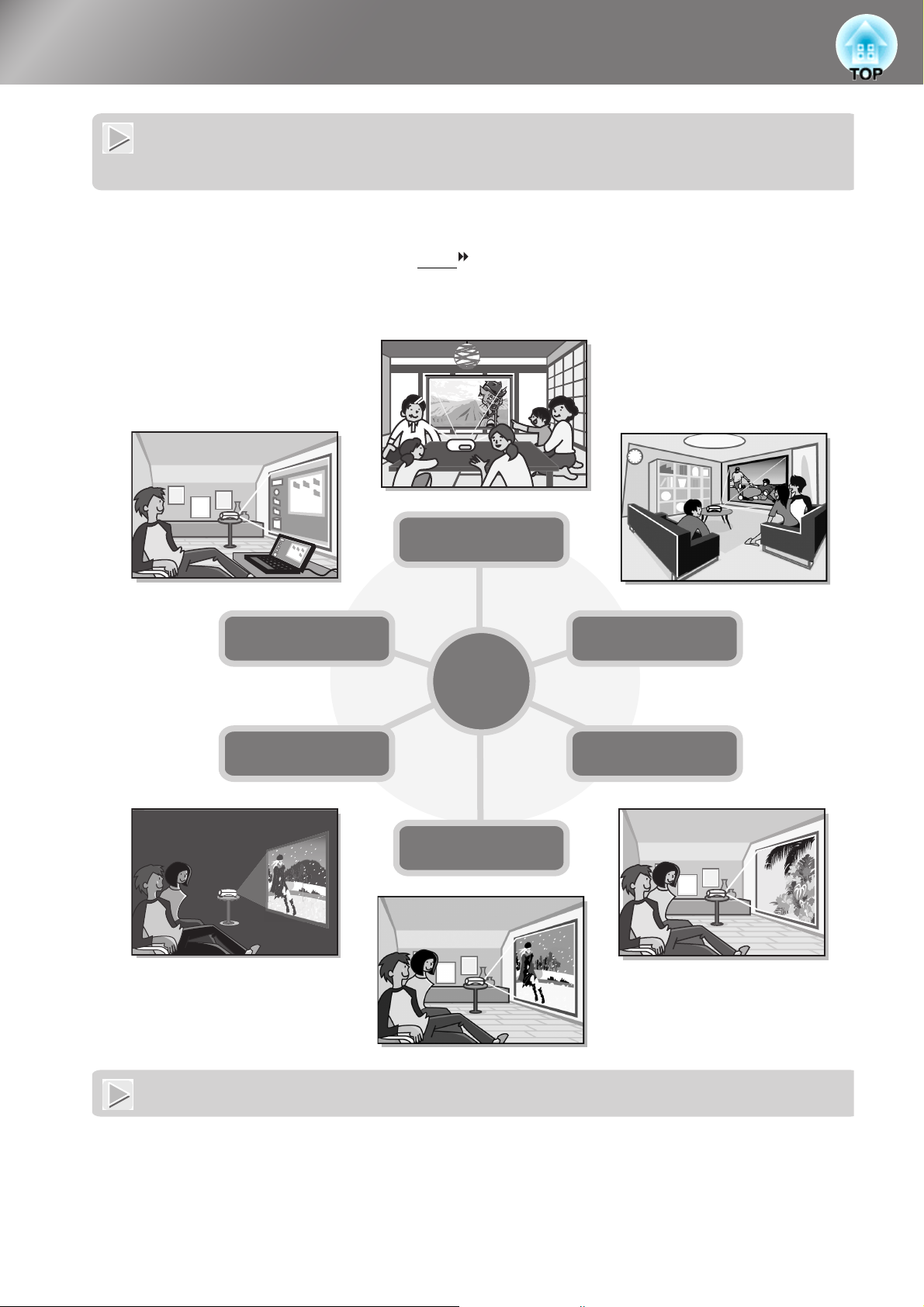
Χαρακτηριστικά του βιντεοπροβολέα
Η εµφάνιση των εικόνων µπορεί να ρυθµιστεί, έτσι ώστε να ταιριάζει στο περιβάλλον προβολής (Color Mode)
Μπορείτε να επιτύχετε άριστη ποιότητα εικόνων για το περιβάλλον σας, επιλέγοντας την επιθυµητή κατάσταση
προβολής των χρωµάτων από τις ακόλουθες επτά προκαθορισµένες καταστάσεις:
Εάν επιλέξετε "Natural" (Φυσική), "Theatre" (Θεατρική), "Theatre Black 1" (Σκοτεινή θεατρική 1)",
"Theatre Black 2 (Σκοτεινή θεατρική 2)" ή "sRGB
(Κινηµατογραφική φίλτρο Epson), που αυξάνει την αντίθεση και προσφέρει ένα πιο φυσικό τόνο στο χρώµα της
επιδερµίδας.
s σελίδα 18
" εφαρµόζεται αυτόµατα το εφέ Epson Cinema Filter
sRGB
Theatre Black1
(Σκοτεινή θεατρική 1)
Theatre Black2
(Σκοτεινή θεατρική 2)
Dynamic (∆υναµική)
Color Mode
(Κατάσταση
προβολής
χρωµάτων)
Theatre (Θεατρική)
Living Room
(Καθιστικό)
Natural (Φυσική)
4
Σύνθετη ρύθµιση χρωµάτων
Εκτός από το στοιχείο "Color Mode" (Κατάσταση προβολής χρωµάτων), µπορείτε να ρυθµίσετε εύκολα την
απόλυτη θερµοκρασία χρωµάτων και τον τόνο της επιδερµίδας, ώστε να προσαρµόσετε καλύτερα την εικόνα
στις προσωπικές σας προτιµήσεις. Επίσης, µπορείτε να προσαρµόσετε το γάµµα, τη µετατόπιση και την
ενίσχυση των
ώστε να δηµιουργήσετε χρώµατα που ταιριάζουν στις εικόνες.
χρωµάτων RGB, καθώς και την απόχρωση και την καθαρότητα των χρωµάτων RGBCMY,
s σελίδα 20
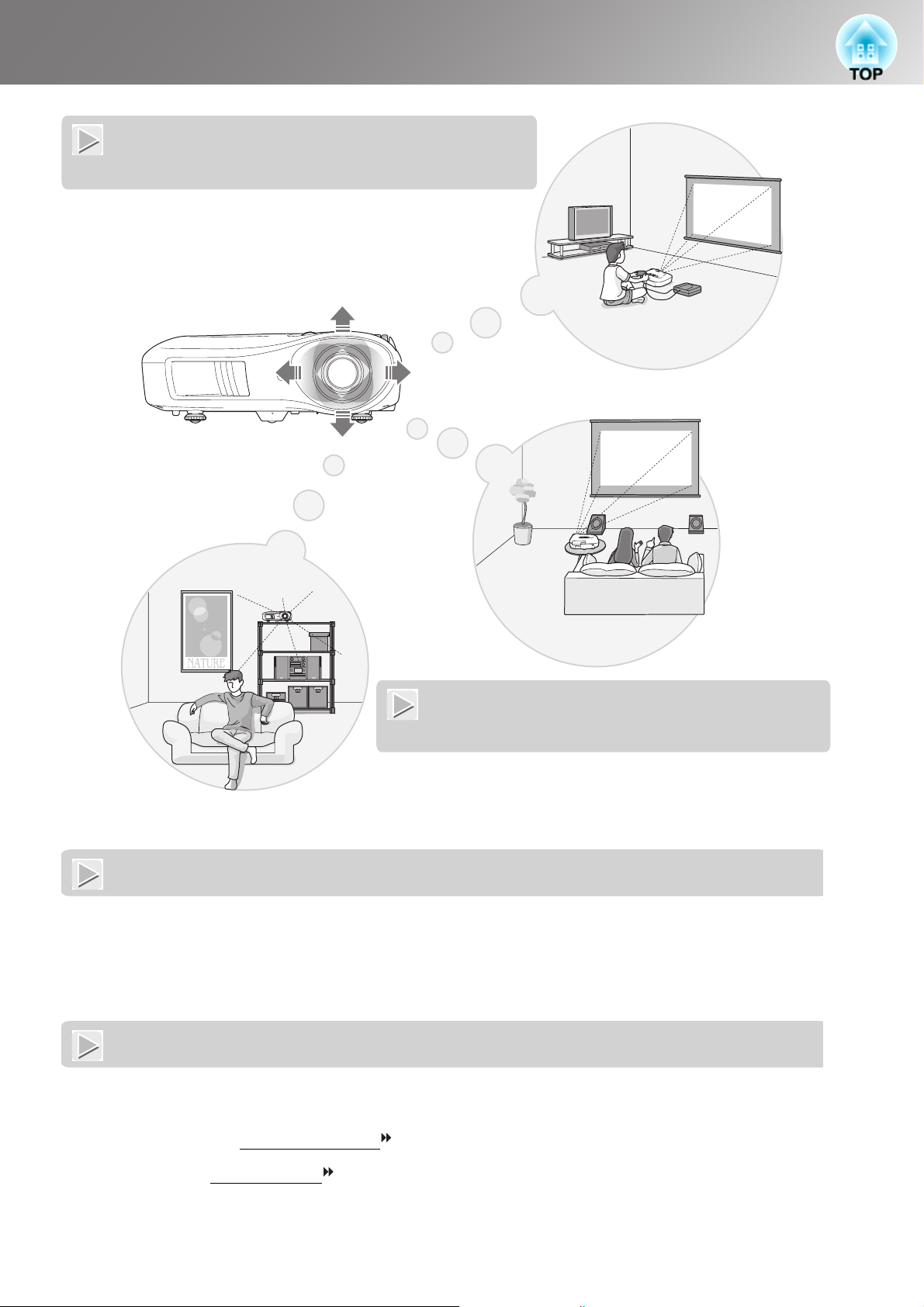
Χαρακτηριστικά του βιντεοπροβολέα
∆ιαθέτει λειτουργία µετακίνησης ευρυγώνιου φακού
Η λειτουργία µετατόπισης του φακού επιτρέπει τη ρύθµιση
της θέσης των προβαλλόµενων εικόνων κάθετα και
οριζόντια χωρίς να παραµορφώνονται οι εικόνες.
Έτσι ο βιντεοπροβολέας µπορεί να ρυθµιστεί µε µεγαλύτερη
ελευθερία, ακόµη κι όταν είναι αναρτηµένος στην οροφή
ήβρίσκεται σε γωνία µε την οθόνη.
s σελίδα 16
∆ιαθέτει 2,1 x φακό ζουµ κοντινών
αποστάσεων (short throw)
Για τη ρύθµιση του ζουµ, υπάρχει ένας 2,1x φακός ζουµ
κοντινών αποστάσεων (short throw). Οι εικόνες µπορούν να
προβληθούν σε οθόνη 100'' (µόνο για οθόνες 16:9), ακόµη
και σε απόσταση περίπου 3 m (10 ft.).
s σελίδα 10
Σύνθετες λειτουργίες ρύθµισης ποιότητας εικόνων
Μπορείτε να χρησιµοποιήσετε τις σύνθετες λειτουργίες ρύθµισης της ποιότητας των εικόνων, όπως είναι η λειτουργία
"Auto Iris" (Αυτόµατο διάφραγµα) και η λειτουργία "Sharpness (Advanced)" (Ευκρίνεια (σύνθετη))", ώστε να
απολαύσετε ακόµα πιο ευκρινείς εικόνες. Εάν ενεργοποιήσετε τη λειτουργία Auto Iris (Αυτόµατο διάφραγµα), η
ποσότητα του φωτός ρυθµίζεται αυτόµατα, ώστε
εικόνες µε βάθος και προοπτική. Η λειτουργία Sharpness (Ευκρίνεια) χρησιµεύει στη ρύθµιση ολόκληρης της εικόνας,
αλλά και για να δώσετε έµφαση σε συγκεκριµένα σηµεία, όπως είναι τα µαλλιά και τα ρούχα.
να ταιριάζει µε τις εικόνες που προβάλλονται, και να παράγονται
s σελίδα 23
Μεγάλη ποικιλία λειτουργιών ρύθµισης των εικόνων
Οι ακόλουθες είναι µερικές µόνο από τις πολλές διαθέσιµες λειτουργίες.
Η λειτουργία EPSON Super White αποτρέπει την υπέρβαση του ορίου έκθεσης και την παραγωγή υπερβολικά
φωτεινών εικόνων.
• Μια µετατροπή µε προοδευτική σάρωση
µε έντονη ή µε καθόλου κίνηση.
• Μια λειτουργία λόγου διαστάσεων που επιτρέπει την προβολή των εικόνων σε µορφή ευρείας οθόνης. sσελίδα 19
• Λειτουργίες µνήµης, που επιτρέπουν την αποθήκευση των ρυθµίσεων, ώστε να µπορείτε να τις ανακαλείτε
εύκολα µε το τηλεχειριστήριο.
• Ρυθµίσεις κλειδώµατος, που σας επιτρέπουν να κλειδώσετε τον πίνακα ελέγχου του βιντεοπροβολέα, ώστε
µην αλλάξετε κατά λάθος τις ρυθµίσεις που έχετε κάνει (
σε λειτουργία το βιντεοπροβολέα και να κοιτάξουν µέσα στο φακό.
s σελίδα 30
, που σας επιτρέπει να επιτύχετε άριστα αποτελέσµατα σε εικόνες
s σελίδα 30
s σελίδα 24
s σελίδα 31), ή να εµποδίσετε τα παιδιά να θέσουν
s σελίδα 31
5
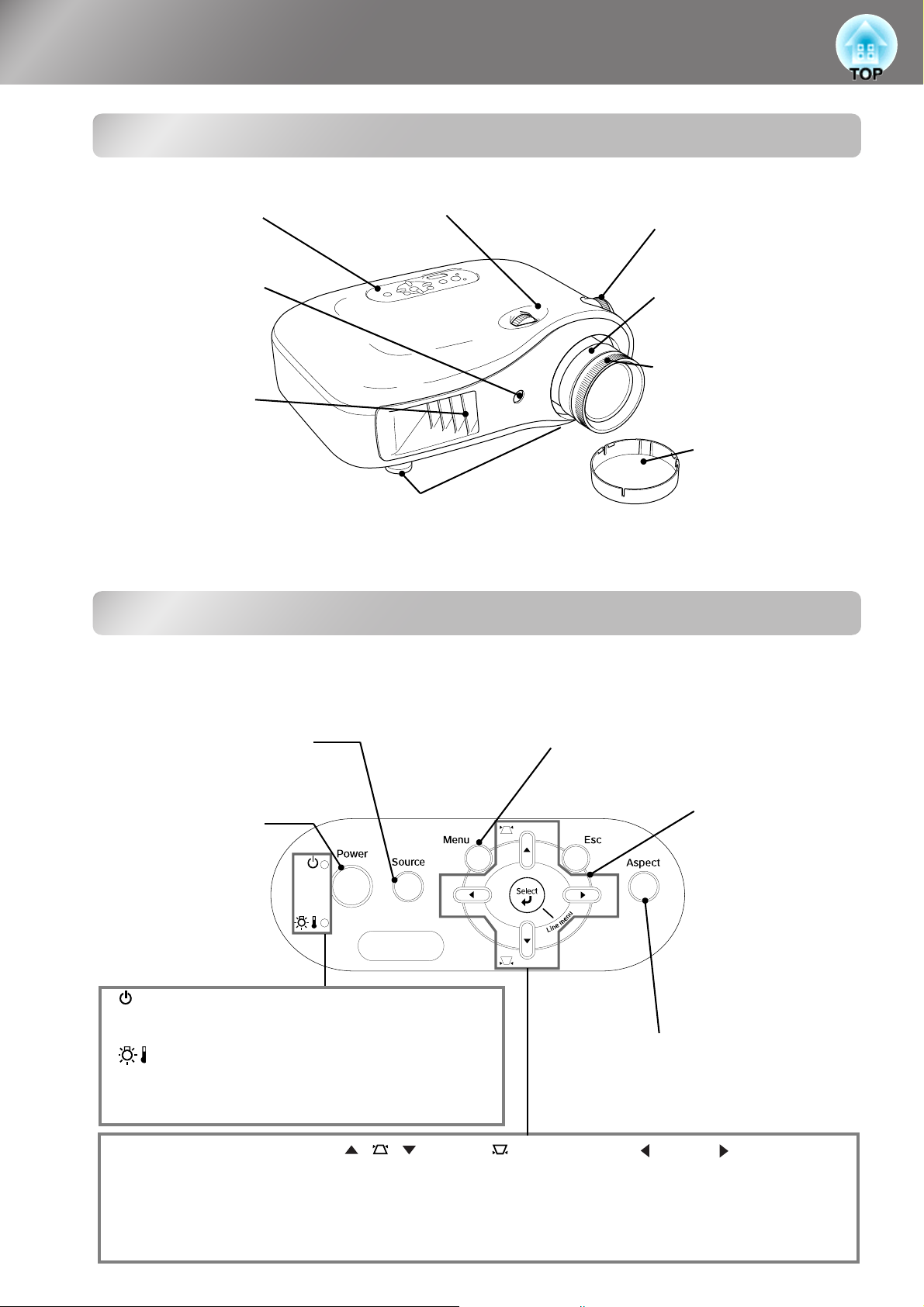
Ονοµασίες και λειτουργίες εξαρτηµάτων
•
• Πλή
λίδα16
Πρόσοψη / Πάνω πλευρά
κτρο οριζόντιας ρύθµισης φακού sσε
• Πίνακας ελέγχου
s Βλέπε παρακάτω
Περιοχή λήψης φωτός
από το τηλεχειριστήριο
s σελίδα 13
Λαµβάνει σήµατα από το
τηλεχειριστήριο.
• Είσοδος εξαερισµού
cΠροσοχή:
Μην αγγίζετε την είσοδο
εξαερισµού αµέσως µετά
ήκατά τη διάρκεια της
προβολής, καθώς σε αυτήν
αναπτύσσονται υψηλές
θερµοκρασίες.
Μετακινεί οριζόντια το φακό.
•
Πρόσθια ρυθµιζόµενα στηρίγµατα sσελίδα 17
Επιµηκύνονται, για να προσαρµόσετε τη γωνία προβολής,
ώστε ο βιντεοπροβολέας να βρίσκεται σε οριζόντια θέση
πάνω στο τραπέζι.
• Πλήκτρο κάθετης ρύθµισης
φακού s σελίδα 16
Μετακινεί κάθετα το φακό.
• ∆ακτύλιος ζο υµ
s σελίδα 16
Ρυθµίζει το µέγεθος της εικόνας.
• ∆ακτύλιος εστίασης
s σελίδα 16
Ρυθµίζει την εστίαση της εικόνας.
• Κάλυµµα φακού
Τοπ ο θ ετείται όταν δεν
χρησιµοποιείται
οβιντεοπροβολέας, για να
µη λερωθεί και να µην
υποστεί φθορά ο φακός.
Πίνακας ελέγχου
Τα κουµπιά χωρίς επεξήγηση έχουν την ίδια λειτουργία µε τα αντίστοιχα κουµπιά στο
τηλεχειριστήριο. Ανατ ρέξτ ε στο τµήµα "Τηλεχειριστήριο" για περισσότερες πληροφορίες σχετικά
µε αυτά τα κουµπιά.
• Κουµπί Source (Προέλευση)
s σελίδα 15
Επιλέγει την προέλευση των εικόνων.
• Κουµπί Power (Ισχύς)
s σελίδα 14
Ανάβ ε ι και σβήνει το
βιντεοπροβολέα.
• Ενδεικτική λυχνία (Λειτουργία) s σελίδα 35
Αναβοσβήνει ή ανάβει µε διάφορα χρώµατα ανάλογα µε την
κατάσταση λειτουργίας του βιντεοπροβολέα.
• Ενδεικτική λυχνία (Προειδοποίηση) s σελίδα 35
Αναβοσβήνει ή ανάβει µε διάφορα χρώµατα ανάλογα µε το
πρόβληµα που παρουσιάζει ο βιντεοπροβολέας.
• Κουµπί Menu (µενού) s σελίδα 34
• Κουµπί Esc
• Κουµπί Aspect (Λόγος
διαστάσεων)
(Ακύρωση)
s σελίδα 18, 20
24,34
s σελίδα 18
,
6
• Κουµπί µενού Select/Line
(Επιλογή/Γραµµή)
s σελίδα 18
, 24,
34
• / /Κουµπιά
s σελίδα 17, 18, 21, 24, 34
Χρησιµοποιούνται για τη µετακίνηση πάνω/κάτω
κατά την επιλογή µενού ή στοιχείων µενού.
Εάν δεν εµφανίζονται τα µενού, διορθώστε την
παραµόρφωση keystone.
• Κουµπιά s σελίδα 20,
Χρησιµοποιούνται για τη µετακίνηση
δεξιά/αριστερά κατά την επιλογή
τιµών ρύθµισης στα µενού.
34
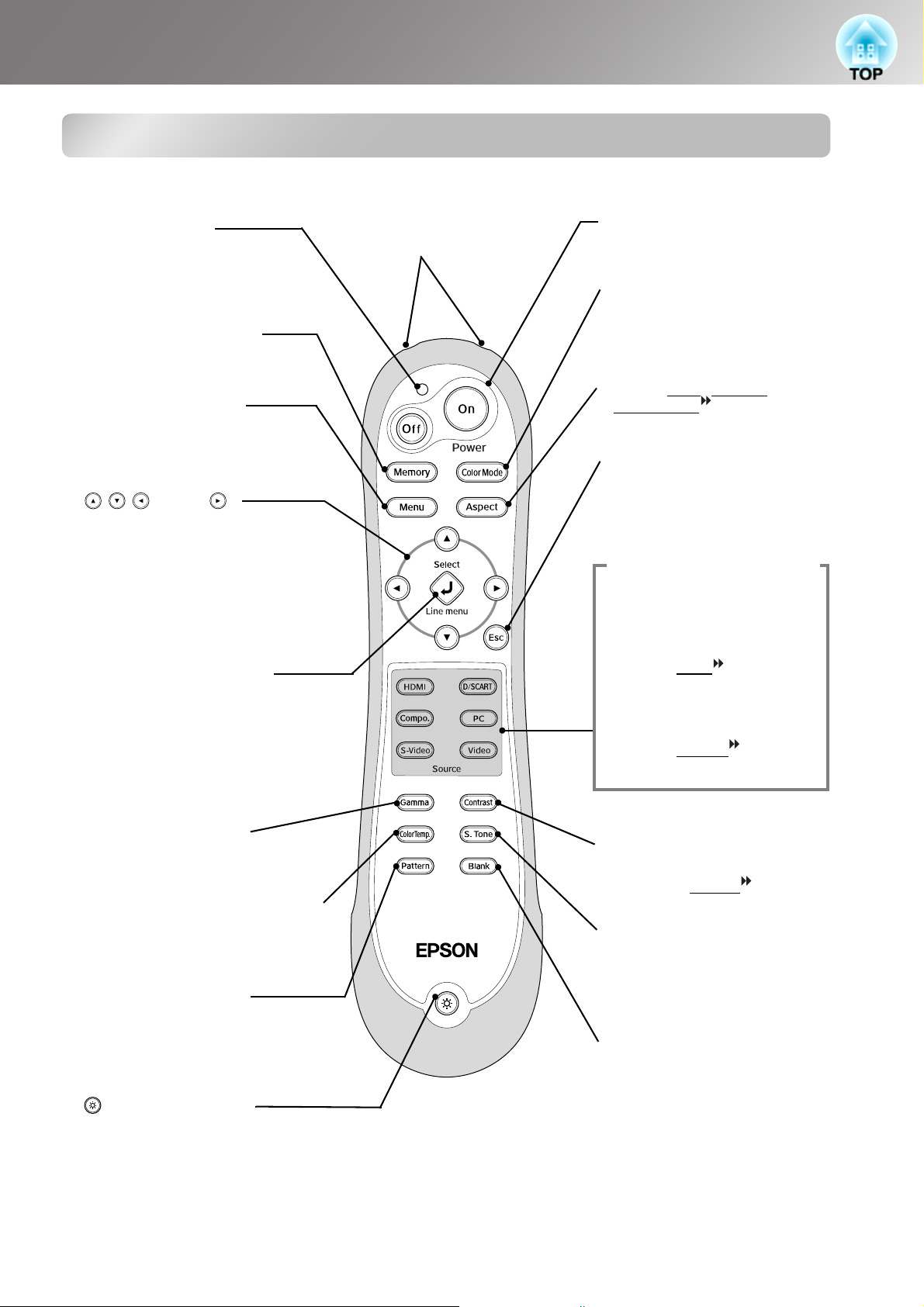
Τηλεχειριστήριο
•
Ενδεικτική λυχνία
Ανάβ ε ι όταν εκπέµπονται σήµατα από
το τηλεχειριστήριο.
• Κουµπί Memory (Mνήµη)
s σελίδα 25
Ανα καλεί τις αποθηκευµένες µνήµες.
• Κουµπί Menu (Μενού)
s σελίδα 34
Εµφανίζει τα µενού διαµόρφωσης σε
πλήρη οθόνη.
Κουµπί
s σελίδα 18, 20
Πατήστε για να επιλέξετε στοιχεία µενού
και τιµές ρύθµισης και για να ρυθµίσετε το
ζουµ και την εστίαση.
,
22, 24, 34
Ονοµασίες και λειτουργίες εξαρτηµάτων
• Περιοχή εκποµπής φωτός από
το τηλεχειριστήριο
s σελίδα 13
Εκπέµπει σήµατα τηλεχειρισµού.
• Κουµπιά On/Off s σελίδα 14
Ανάβουν/σβήνουν το
βιντεοπροβολέα.
• Κουµπί Color Mode (Κατάσταση
προβολής χρωµάτων)
s σελίδα 18
Επιλέγει την κατάσταση προβολής
των χρωµάτων.
• Κουµπί Aspect (Λόγος
διαστάσεων) s σελίδα 18
Επιλέγει το λόγο διαστάσεων
• Κουµπί Esc (Ακύρωση)
s σελίδα 18
Πατώντας [Esc], ενώ προβάλλεται
ένα µενού, θα επιστρέψετε στο
προηγούµενο µενού.
Κουµπιά Source (Προέλευση)
, 20, 24,
s σελίδα 15
34
Μετάβαση στην εικόνα που
• Κουµπί µενού Select/Line
(Επιλογή/γραµµή) s σελίδα 18,
24, 34
Εµφανίζει το µενού γραµµής.
Κατά την προβολή ενός µενού, πατήστε
αυτό το κουµπί για να επιλέξετε ένα
στοιχείο µενού και να προχωρήσετε στην
επόµενη οθόνη.
εισάγεται από την επιλεγµένη θύρα
του βιντεοπροβολέα.
• Κουµπί HDMI
• Κουµπί D/SCART
• Κουµπί Compo. (Στοιχείο)
• Κουµπί PC (Η/Υ)
• Κουµπί S-Video
• Κουµπί Video (Βίντεο)
• Κουµπί Gamma (Γάµµα)
s σελίδα 21
Ρυθµίζει τις τιµές γάµµα.
• Κουµπί Contrast (Αντίθεση)
s σελίδα 28
Ρυθµίζει την αντίθεση
.
• Κουµπί Color Temp. (Θερµοκρασία
χρωµάτων) s σελίδα 20
Ρυθµίζει την απόλυτη θερµοκρασία
των χρωµάτων.
• Κουµπί Pattern (Μοτίβο)
s σελίδα 17
Η εικόνα δοκιµαστικού µοτίβου
εµφανίζεται και αποκρύπτεται κάθε
φορά που πατάτε το κουµπί.
• Κουµπί (Φωτισµός)
Όταν αυτό το κουµπί είναι πατηµένο, όλα τα κουµπιά στο τηλεχειριστήριο
φωτίζονται. Το πλήκτρο φωτισµού απενεργοποιείται αυτόµατα έπειτα από περίπου
10 δευτερόλεπτα.
• Κουµπί S.Tone (Τόνος
επιδερµίδας) s σελίδα 20
Ρυθµίζει τον τόνο της επιδερµίδας των
προσώπων που εµφανίζονται στις
εικόνες.
• Κουµπί Blank (Κενό)
Κάθε φορά που πατάτε αυτό το
κουµπί, οι προβαλλόµενες εικόνες
σβήνουν και ανάβουν.
7
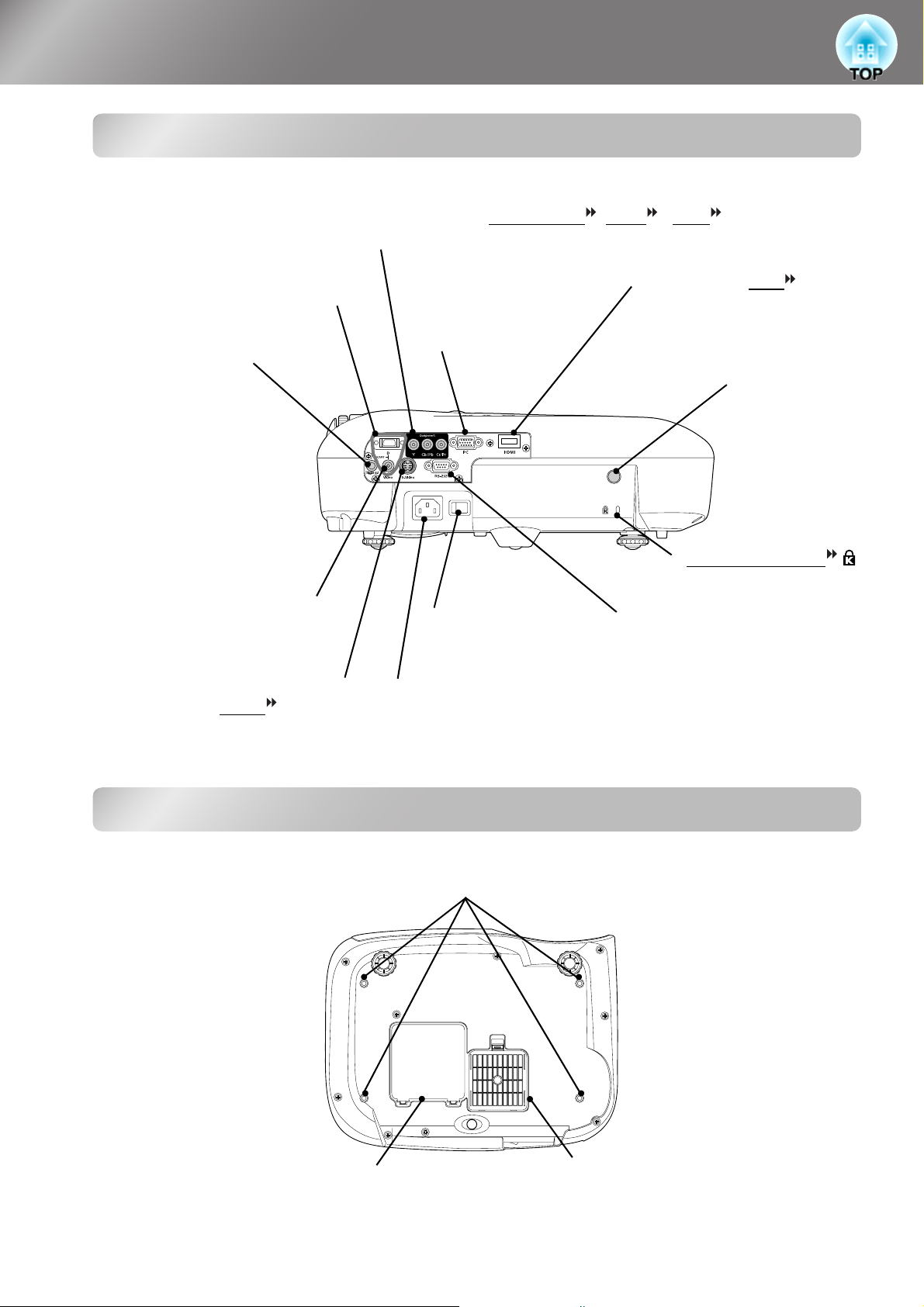
Ονοµασίες και λειτουργίες εξαρτηµάτων
Πίσω όψη
• Θύρα εισόδου [Component] (Στοιχείο) s σελίδα 12
Συνδέεται µε τις θύρες component video
• Θύρα εισόδου [SCART]
s σελίδα 12
Συνδέεται µε τις θύρες SCART άλλων
συσκευών βίντεο µέσω του προσαρµογέα
DSCART που συνοδεύει το
βιντεοπροβολέα.
• Θύρα [Trigger out]
(Ενεργοποίηση)
Όταν ο βιντεοπροβολέας
είναι αναµµένος, από αυτή τη
θύρα εκπέµπεται ένα σήµα
συνεχούς ρεύµατος 12 V. Όταν
οβιντεοπροβολέας είναι σβηστός
ή παρουσιάζει κάποιο πρόβληµα
λειτουργίας, η έξοδος
µετατρέπεται σε 0V, για να
µεταβιβάσει την κατάσταση
ON/OFF του βιντεοπροβολέα σε
µια εξωτερική συσκευή.
συσκευών βίντεο.
• Θύρα εισόδου [PC] (Η/Υ)
s σελίδα 12
Συνδέεται µε τη θύρα RGB
εντός υπολογιστή.
(YCbCr ή YPbPr ) άλλων
• [Θύρα εισόδου HDMI ]
s σελίδα 12
Συνδέεται µε µια συσκευή βίντεο
ή µεέναν υπολογιστή που είναι
συµβατός µε HDMI.
• Περιοχή λήψης
φωτός από το
τηλεχειριστήριο
s σελίδα 13
Λαµβάνει
σήµατα από το
τηλεχειριστήριο.
• Κλείδωµα ασφαλείας
s σελίδα 53
• Θύρα εισόδου [Video] (Εικόνα)
s σελίδα 12
Συνδέεται µε τις γενικές θύρες εικόνας
άλλων συσκευών βίντεο
• Θύρα εισόδου [S-Video] s σελίδα 12
Εισάγει ένα σήµα S-Video στο
βιντεοπροβολέα από άλλες συσκευές βίντεο.
Βάση
• Σηµεία στήριξης βραχίονα ανάρτησης (4 σηµεία) s σελίδα 47
Συνδέστε στο σηµείο αυτό το προαιρετικό στήριγµα οροφής για την ανάρτηση του βιντεοπροβολέα στην οροφή.
• Κεντρικός
διακόπτης ρεύµατος
s σελίδα 14
• Είσοδος ισχύος s σελίδα 14
Για τη σύνδεση του καλωδίου
ρεύµατος.
• Θύρα [RS-232C]
Συνδέει το βιντεοπροβολέα µε
υπολογιστή µέσω ενός καλωδίου
RS-232C. Αυτή η θύρα προορίζεται για
τον έλεγχο της συσκευής και δεν πρέπει
να χρησιµοποιείται από τον πελάτη.
8
• Κάλυµµα λάµπας s σελίδα 45
Αυτό το κάλυµµα ανοίγει για την
αντικατάσταση της λάµπας που βρίσκεται
στο εσωτερικό.
• Φίλτρο αέρα (είσοδος εξαερισµού)
s σελίδα 42, 44
Αποτρέπει την απορρόφηση σκόνης και ξένων
σωµάτων από το βιντεοπροβολέα.
Να καθαρίζεται ανά τακτά χρονικά διαστήµατα.
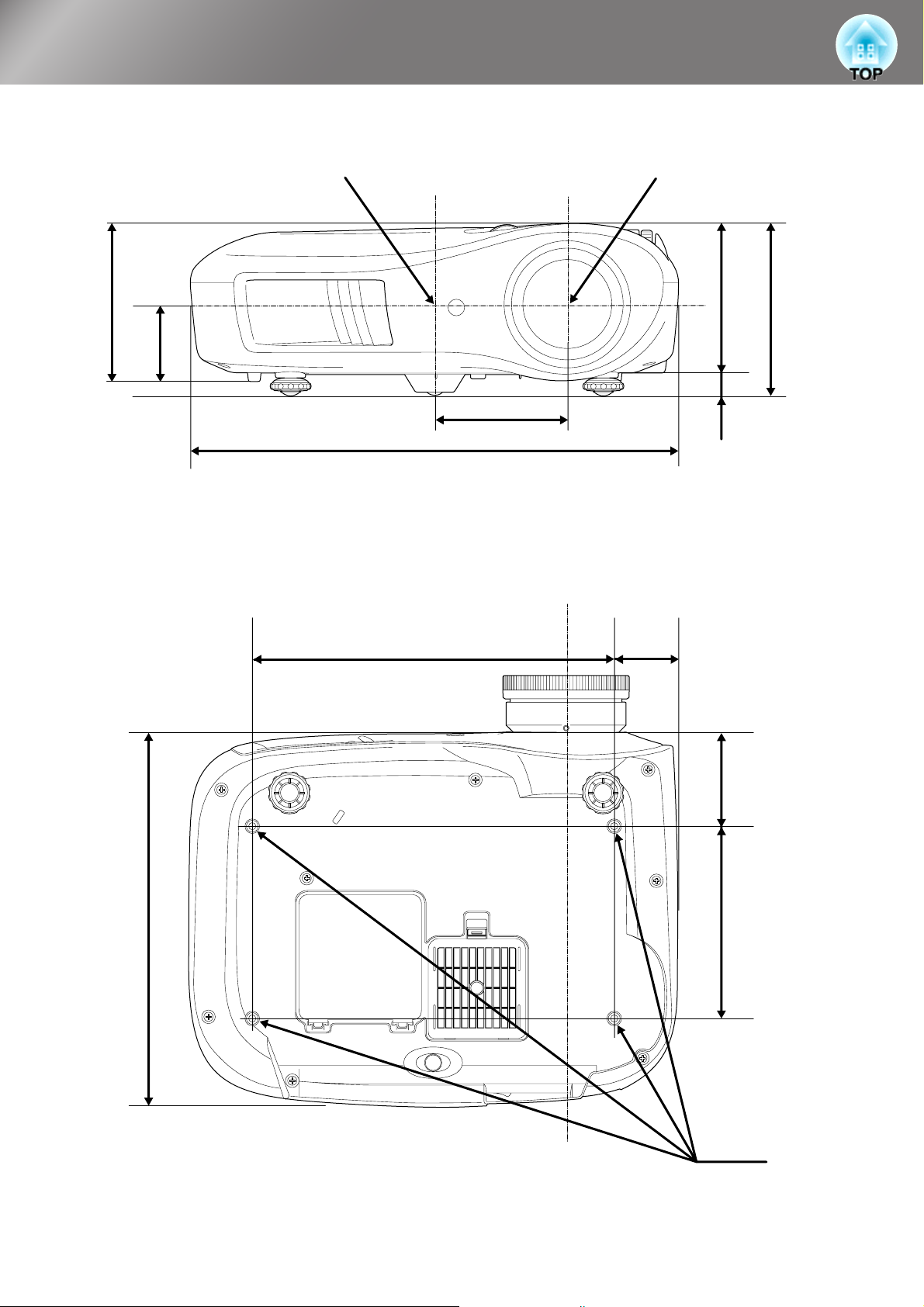
Εµφάνιση
131,5
Κέντρο βιντεοπροβολέα
*1
66
*2
110
406
*1 Απόσταση από το κέντρο του φακού έως το σηµείο στερέωσης του βραχίονα ανάρτησης
(Εύρος µετατόπισης φακού: Έως 8,8 mm κάθετα)
*2 Απόσταση από το κέντρο του φακού έως το κέντρο του βιντεοπροβολέα
(Εύρος µετατόπισης φακού: Έως 7,7 mm οριζόντια)
Κέντρο φακού
Κέντρο φακού
124
19
143
310
300
52,8
77,3
160
4-M4×8
Μονάδες µέτρησης:mm
9
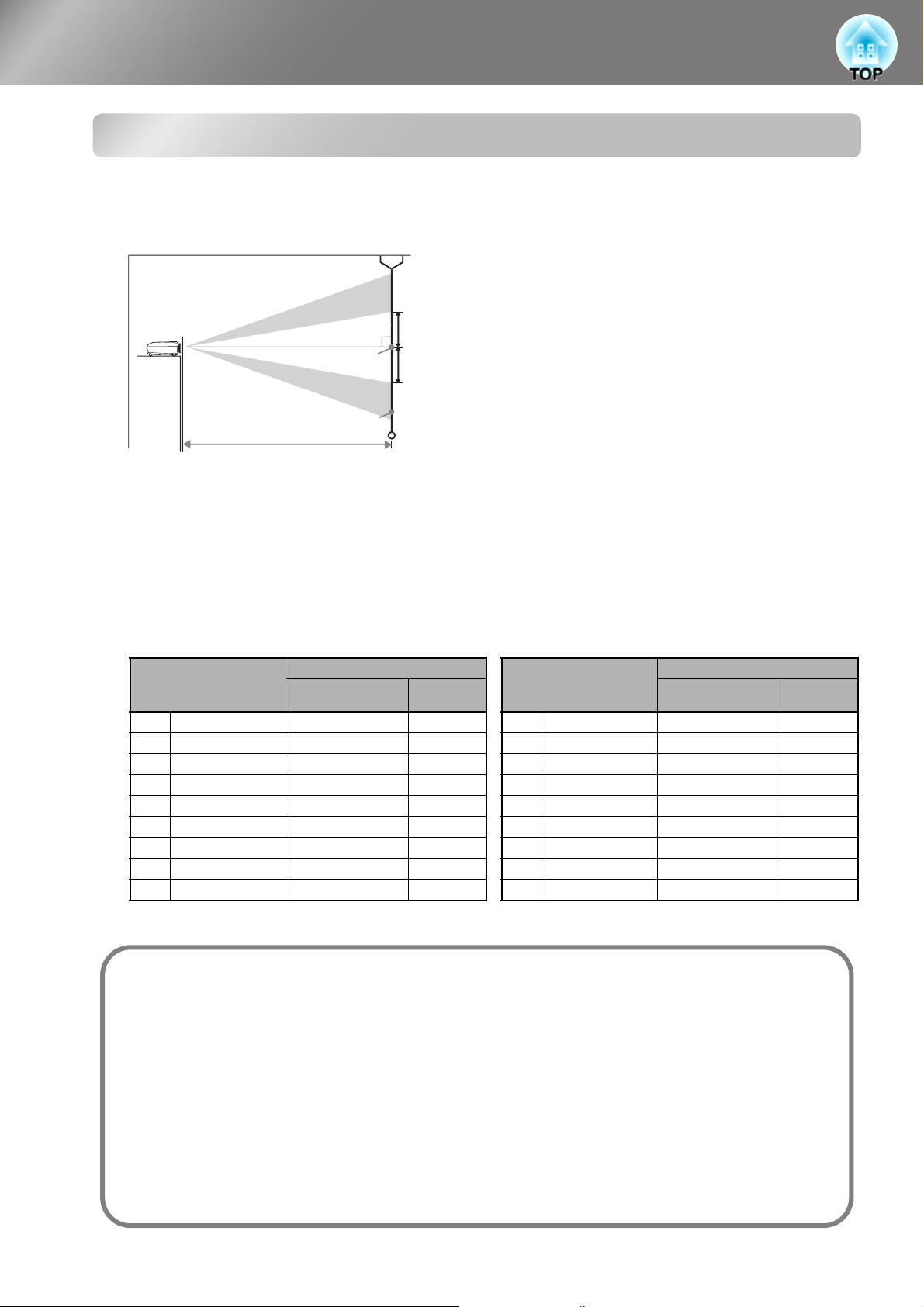
Ρύθµιση
Ρύθµιση του µεγέθους προβολής
Το µέγεθος της προβαλλόµενης εικόνας προσδιορίζεται κατά κύριο λόγο από την απόσταση
µεταξύ του φακού του βιντεοπροβολέα και της οθόνης.
Μετακίνηση φακού Επάνω
Μετατόπιση
90°
Κέντρο φακού
Οθόνη
Απόσταση προβολής
Το ύψος από το κέντρο του φακού έως το κάτω µέρος της οθόνης ποικίλει ανάλογα µε τις ρυθµίσεις µετακίνησης του φακού.
Μετατόπιση
Μετακίνηση φακού Κάτω
Με βάση τις τιµές του ακόλουθου πίνακα, τοποθετήστε το βιντεοπροβολέα, έτσι ώστε οι εικόνες
να προβάλλονται στην οθόνη µε το καλύτερο δυνατό µέγεθος.
Οι τιµές πρέπει να χρησιµοποιούνται ως οδηγός για τη ρύθµιση του βιντεοπροβολέα.
Μονάδες Μονάδες Μονάδες
µέτρησης: cm (in.) µέτρησης: cm (ft.) µέτρησης:cm(in.)
Απόσταση προβολής
Μέγεθος οθόνης 16:9
30" 66Χ37 (26Χ15) 93-200 (3,0-6,6) 20 (7,7)
40" 89Χ50 (35Χ20) 125-268 (4,1-8,8) 26 (10,3)
60" 130Χ75 (51Χ28) 189-404 (6,2-13,3) 39 (15,4)
80" 180Χ100 (71Χ39) 253-540 (8,3-17,7) 52 (20,5)
100" 220Χ120 (87Χ47) 318-676 (10,4-22,2) 65 (25,6)
120" 270Χ150 (106Χ59) 382-812 (12,5-26,6) 78 (30,8)
150" 330Χ190 (130Χ75) 478-1016 (15,7-33,3) 98 (38,5)
200" 440Χ250 (173Χ98) 639-1355 (21,0-44,5) 130 (51,3)
300" 660Χ370 (260Χ146) 961-2035 (31,5-66,8) 195 (76,9)
Ελάχιστη - Μέγιστη
(Ευρεία) (Τηλεοπτική)
Μετατόπιση
100" 200Χ150 (79Χ59) 389-827 (12,8-27,1) 80 (31,4)
120" 240Χ180 (94Χ71) 468-993 (15,3-32,6) 96 (37,7)
150" 300Χ230 (118Χ91) 586-1243 (19,2-40,8) 120 (47,1)
200" 410Χ300 (161Χ118) 782-1659 (25,7-54,4) 159 (62,8)
300" 610Χ460 (240Χ181) 1176-2490 (38,6-81,7) 239 (94,1)
Μονάδες Μονάδες Μονάδες
µέτρησης: cm (in.) µέτρησης: cm (ft.) µέτρησης:cm(in.)
Απόσταση προβολής
Μέγεθος οθόνης 4:3
30" 61Χ46 (24Χ18) 113-245 (3,7-8,0) 24 (9,4)
40" 81Χ61 (32Χ24) 153-328 (5,0-10,8) 32 (12,6)
60" 120Χ90 (47Χ35) 231-494 (7,6-16,2) 48 (18,8)
80" 160Χ120 (63Χ47) 310-661 (10,2-21,7) 64 (25,1)
Ελάχιστη - Μέγιστη
(Ευρεία) (Τηλεοπτική)
Μετατόπιση
Ρύθµιση µετακίνησης φακού
Τα πλήκτρα µετακίνησης φακού µπορούν να χρησιµοποιηθούν για να ρυθµίσετε τη θέση της εικόνας, και είναι
ιδιαίτερα χρήσιµα, όταν ο βιντεοπροβολέας είναι τοποθετηµένος στα ακόλουθα σηµεία.
• Αναρτη µένος στην οροφή
• Οθόνη σε υψηλό σηµείο
• Ο βιντεοπροβολέας είναι τοποθετηµένος στο πλάι, ώστε η οθόνη να είναι ορατή, όταν κάθεστε ακριβώς
µπροστά της
• Ο βιντεοπροβολέας βρίσκεται πάνω σε ράφι, κτλ.
Κατά τη ρύθµιση της θέσης της εικόνας µε τα πλήκτρα µετακίνησης φακού, δεν παρατηρείται
εικόνας, καθώς η διόρθωση µετακίνησης του φακού γίνεται οπτικά. Ωστόσο, εάν θέλετε να έχετε την καλύτερη
δυνατή ποιότητα εικόνας, µην χρησιµοποιήσετε τη λειτουργία µετακίνησης φακού.
s σελίδα 16
επιδείνωση της
10
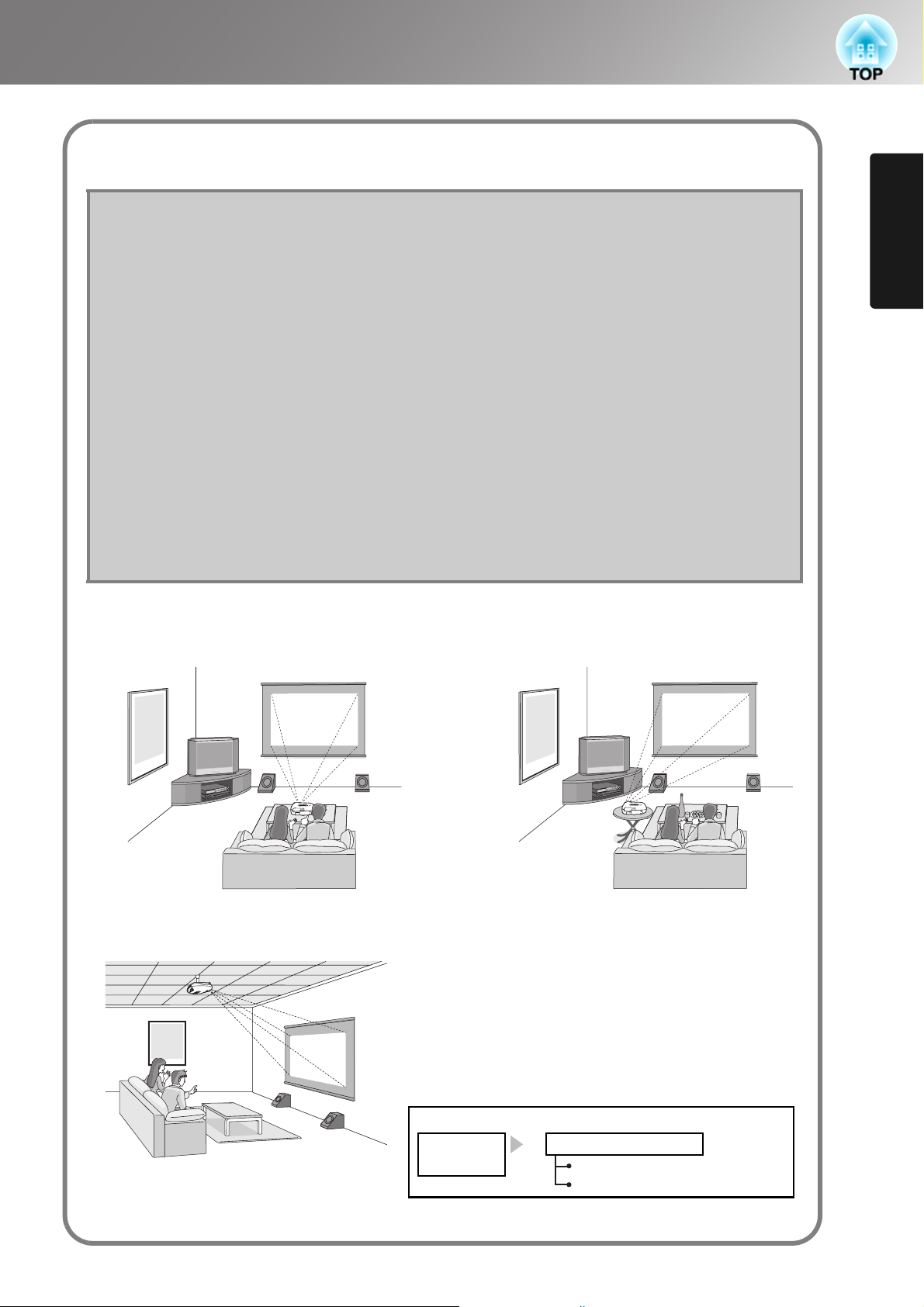
Μέθοδοι προβολής
Ρύθµιση
cΠροσοχή:
• Αποφύγετε να τοποθετήσετε το βιντεοπροβολέα σε ένα σηµείο µε πολλή σκόνη ή
υγρασία ή σε ένα σηµείο όπου συγκεντρώνεται καπνός τσιγάρου ή άλλου είδους,
ιδιαίτερα όταν είναι λιπαρός.
• Καθαρίζετε το φίλτρο αέρα τουλάχιστον ανά 3 µήνες.
Εάν χρησιµοποιείτε το βιντεοπροβολέα σε περιβάλλον µε πολλή σκόνη, καθαρίζετε
το φίλτρο
• Για την ανάρτηση του βιντεοπροβολέα σε οροφή, απαιτείται ειδική µέθοδος
εγκατάστασης (στήριγµα οροφής). Αν η εγκατάσταση δεν πραγµατοποιηθεί σωστά,
ενδεχόµενη πτώση του βιντεοπροβολέα µπορεί να προκαλέσει ατύχηµα και
τραυµατισµό.
• Η χρήση προϊόντων συγκόλλησης στο στήριγµα οροφής για να µην χαλαρώσουν
βίδες ή η χρήση λιπαντικών ή ελαίων στο βιντεοπροβολέα ενδέχεται να προκαλέσει
ράγισµα στο περίβληµα του βιντεοπροβολέα και ακόλουθη πτώση της συσκευής
από το στήριγµα οροφής. Αυτό µπορεί να προκαλέσει σοβαρό τραυµατισµό σε
άτοµα που βρίσκονται κάτω από το στήριγµα οροφής, καθώς και
βιντεοπροβολέα. Κατά την εγκατάσταση ή ρύθµιση του στηρίγµατος οροφής, µην
χρησιµοποιείτε προϊόντα συγκόλλησης για να µην χαλαρώνουν οι βίδες, ούτε έλαια
ή λιπαντικά κ.λπ.
• Μην χρησιµοποιείτε το βιντεοπροβολέα στηρίζοντάς τον στη µία πλευρά του.
Ενδέχεται να προκληθούν προβλήµατα στη λειτουργία.
■ Προβολή ευθεία µπροστά
αέρα συχνότερα.
ζηµιά στο
■ Προβολή από το πλάι της οθόνης
οι
βιντεοπροβολέα
Εγκατάσταση του
■ Προβολή από την οροφή
* Ακόµη και στην περίπτωση προβολής
από το πλάι της οθόνης, τοποθετήστε το
βιντεοπροβολέα και την οθόνη
παράλληλα µεταξύ τους.
* Εάν έχετε αναρτήσει το βιντεοπροβολέα
στην οροφή, αλλάξτε τις ρυθµίσεις του
µενού διαµόρφωσης.
Configurations Menu (Μενού διαµόρφωσης)
Settings
(Ρυθµίσεις)
Projection (Προβολή)
Front (Μπροστά)
Front / Ceiling (Μπροστά / οροφή)
s σελίδα 33
11
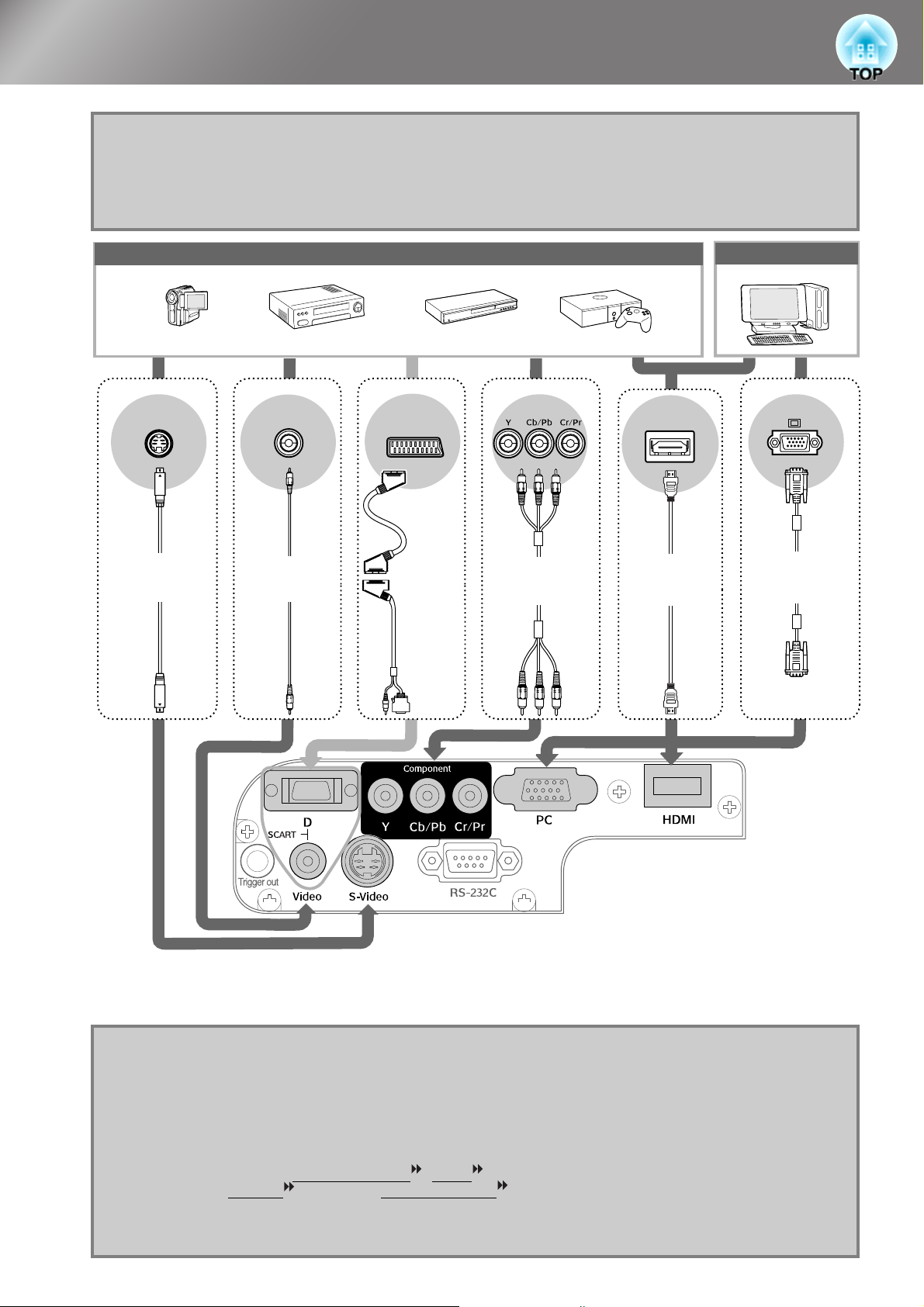
Σύνδεση συσκευών εικόνας
cΠροσοχή:
• Πριν τη σύνδεση, απενεργοποιήστε το βιντεοπροβολέα και τη συσκευή προέλευσης
σήµατος. Εάν κάποια από τις δύο συσκευές είναι σε λειτουργία κατά τη σύνδεση, είναι
δυνατό να προκληθούν βλάβες.
•
Πριν κάνετε τη σύνδεση, ελέγξτε τη µορφή των ακροδεκτών και των θυρών των συσκευών.
Εάν προσπαθήσετε να εισάγετε µε τη βία έναν ακροδέκτη σε θύρα µε διαφορετικό σχήµα
ήαριθµό ακροδεκτών, είναι δυνατό να προκληθεί βλάβη στον ακροδέκτη ή στη θύρα.
Συσκευή βίντεο (VHS VCR, συσκευή αναπαραγωγής DVD, κονσόλα παιχνιδιών κτλ.
*Οι ονοµασίες των θυρών είναι δυνατό να ποικίλουν ανάλογα µε τη συνδεδεµένη συσκευή.
S-Video Video
Καλώδιο S-Video
(διαθέσιµο στο
εµπόριο)
Καλώδιο RCA video
(διαθέσιµο στο
εµπόριο)
*1
SCART
Καλώδιο Scart
(διαθέσιµοστο
εµπόριο)
+
D SCART
προσαρµογέας
(εξάρτηµα)
Έξοδος Component
Καλώδιο Component
video (διαθέσιµο στο
εµπόριο)
*2
Καλώδιο HDMI
(διαθέσιµο στο
HDMI
εµπόριο)
Υπολογιστής
Mini D-Sub
15-pin
Καλώδιο υπολογιστή
(διαθέσιµο στο
εµπόριο)
*1 Εάν έχετε συνδέσει ένα DVD µε χρήση προσαρµογέα D SCART, αλλάξτε τη ρύθµιση "D/SCART" από "Input
Signal"(Σήµα εισόδου) σε "SCART".
*2 Σε ορισµένες περιοχές, ο προσαρµογέας D SCART δεν περιλαµβάνεται στη συσκευασία.
QΣυµβουλή:
Mini D-Sub
15-pin
s "Επιλογή προέλευσης εικόνας" σελίδα 15
•
Ορισµένες συσκευές προέλευσης σήµατος µπορούν να διαθέτουν θύρες µε ειδικό σχήµα.
Στην περίπτωση αυτή, χρησιµοποιήστε για τη σύνδεση το εξάρτηµα ή τα προαιρετικά
καλώδια που συνοδεύουν τη συγκεκριµένη συσκευή προέλευσης σήµατος.
•
Το είδος του καλωδίου που πρέπει να χρησιµοποιηθεί για τη σύνδεση µιας συσκευής βίντεο
µε το βιντεοπροβολέα εξαρτάται από τον τύπο του σήµατος βίντεο που εκπέµπει η συσκευή
αυτή. Ορισµένα είδη συσκευών βίντεο εκπέµπουν πολλά διαφορετικά είδη σήµατος βίντεο.
Η ποιότητα της εικόνας των διαφόρων ειδών σήµατος µπορεί να καταταγεί ως εξής µε
φθίνουσα σειρά:
Ψηφιακό component video [HDMI ] > Αναλογικό component video [D] [Component] >
S-Video [S-Video] > Composite video [Video]
Για να ελέγξετε τη µορφή σήµατος βίντεο που µπορεί να εκπέµψει η συσκευή που
χρησιµοποιείτε, ανατρέξτε στα έγγραφα τεκµηρίωσης που τη συνοδεύουν. Μερικές φορές,
η µορφή composite video ονοµάζεται απλώς "έξοδος βίντεο".
12

Προετοιµασία του τηλεχειριστηρίου
1
Τοποθέτηση µπαταριών στο τηλεχειριστήριο
Οι µπαταρίες δεν είναι τοποθετηµένες στο τηλεχειριστήριο. Πριν χρησιµοποιήσετε το
τηλεχειριστήριο, τοποθετήστε τις µπαταρίες που το συνοδεύουν.
Αφαιρέστε το κάλυµµα των µπαταριών.
Ανασηκώστε, ενώ ταυτόχρονα πιέζετε
το κουµπί.
Τοποθετήστε τις µπαταρίες
2
cΠροσοχή:
QΣυµβουλή:
Ελέγξτε τις ενδείξεις (+) και (-)
στο εξωτερικό της θήκης
µπαταριών και τοποθετήστε
τις µπαταρίες, έτσι ώστε να
βρίσκονται στη σωστή θέση.
Εάν παρατηρηθούν καθυστερήσεις στην απόκριση του τηλεχειριστηρίου ή εάν αυτό
δεν λειτουργεί αφού παρέλθει κάποιο διάστηµα χρήσης του, πιθανώς οι µπαταρίες
να έχουν σχεδόν εξαντληθεί. Εάν συµβεί αυτό, αντικαταστήστε τις µπαταρίες µε
καινούριες. Για την αντικατάσταση χρησιµοποιήστε δύο καινούριες µπαταρίες ΑΑ.
Επανατοποθετήστε το κάλυµµα
3
των µπαταριών.
1
Τοποθετήστε το γλωσσίδιο
2
Πιέστε, ώσπου το κάλυµµα να
κλειδώσει στη θέση του.
2
1
βιντεοπροβολέα
Εγκατάσταση του
Χρήση του τηλεχειριστηρίου
■ Εµβέλεια λειτουργίας (οριζόντια)
Απόσταση λειτουργίας
Περίπου 10m
■ Εµβέλεια λειτουργίας (κάθετα)
Περίπου 30°
Περιοχή δέκτη φωτός τηλεχειριστηρίου
Περίπου 30° Περίπου 30°
Τηλεχειριστήριο
περιοχή εκποµπής φωτός
Απόσταση λειτουργίας
Περίπου 10m
Απόσταση λειτουργίας
Περίπου 10m
Περίπου 30° Περίπου 30°
Περίπου 30°
Περίπου 30°
Περίπου 30°
13
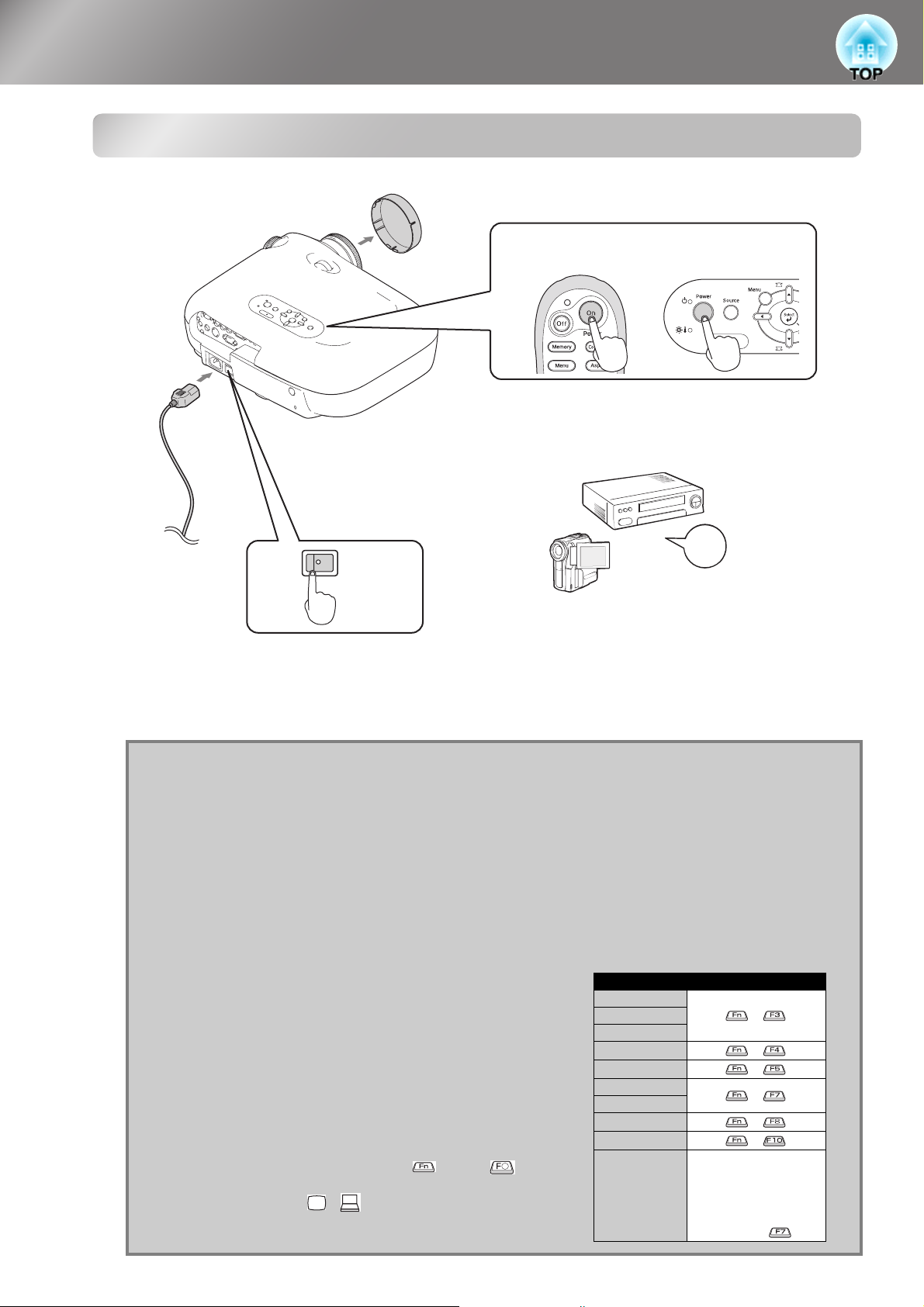
Προβολή εικόνων
Ενεργοποίηση και προβολή εικόνων
1
5
2
Τηλεχειριστήριο Πίνακας ελέγχου
4
3
ON
ON
Εάν αντιµετωπίσετε κάποιο πρόβληµα µε την προβολή παρά το ότι έχετε ρυθµίσει και συνδέσει σωστά το
βιντεοπροβολέα, ανατρέξτε στη s σελίδα 15, 35.
QΣυµβουλή:
• Εάν έχετε ρυθµίσει τη λειτουργία "Direct Power On" (Άµεση ενεργοποίηση) στο "On",
η µονάδα θα τεθεί σε λειτουργία µόλις ανάψετε τον κεντρικό διακόπτη, χωρίς να
χρειαστεί να πατήσετε το κουµπί Power (Ισχύς) στο τηλεχειριστήριο ή στον πίνακα
ελέγχου του βιντεοπροβολέα.
• Ο βιντεοπροβολέας διαθέτει λειτουργία "Child Lock" (Κλείδωµα ασφάλειας παιδιών),
που εµποδίζει τα µικρά παιδιά να θέσουν κατά λάθος σε λειτουργία το βιντεοπροβολέα
ή να κοιτάξουν µέσα στο φακό (
(Κλείδωµα λειτουργίας), που αποτρέπει λανθασµένες χρήσεις.
s σελίδα 31), καθώς και λειτουργία "Operation Lock"
s σελίδα 31
• Κατά τη χρήση του βιντεοπροβολέα σε υψόµετρο άνω των 1500 m, βεβαιωθείτε ότι
έχετε ρυθµίσει την επιλογή "High Altitude Mode" (Κατάσταση µεγάλου υψοµέτρου)
στo"On".
• Αυτός ο βιντεοπροβολέας διαθέτει
λειτουργία αυτόµατης ρύθµισης, ηοποία
επιλέγει αυτόµατα τις κατάλληλες
ρυθµίσεις όταν δέχεται ένα σήµα εισόδου
από υπολογιστή.
• Εάν o βιντεοπροβολέας είναι συνδεδεµένος
µε φορητό υπολογιστή ή υπολογιστή µε
οθόνη LCD, ενδεχοµένως θα χρειαστεί
να χρησιµοποιήσετε τις ρυθµίσεις
πληκτρολογίου ή λειτουργιών, για να
αλλάξετε τη συσκευή εξόδου. Κρατώντας
πιεσµένο το πλήκτρο , πιέστε (το
πλήκτρο που φέρει πάνω του ένα σύµβολο,
όπως /). Ηπροβολή θα ξεκινήσει
σύντοµα
s Τεκ µηρίωση υπολογιστή
s σελίδα 32
, αφού ολοκληρωθεί η επιλογή.
Παράδειγµα επιλογής εξόδου
NEC
Panasonic
SOTEC
HP
Toshiba
IBM
SONY
DELL
Fujitsu
Macintosh Προσαρµόστε τις ρυθµίσεις
κατόπτρου ή εντοπισµού
Μπορείτε να αλλάξετε την
επιλογή εξόδου ανάλογα µε
το λειτουργικό σύστηµα,
+
+
+
+
+
+
οθόνης.
πιέζοντας
14
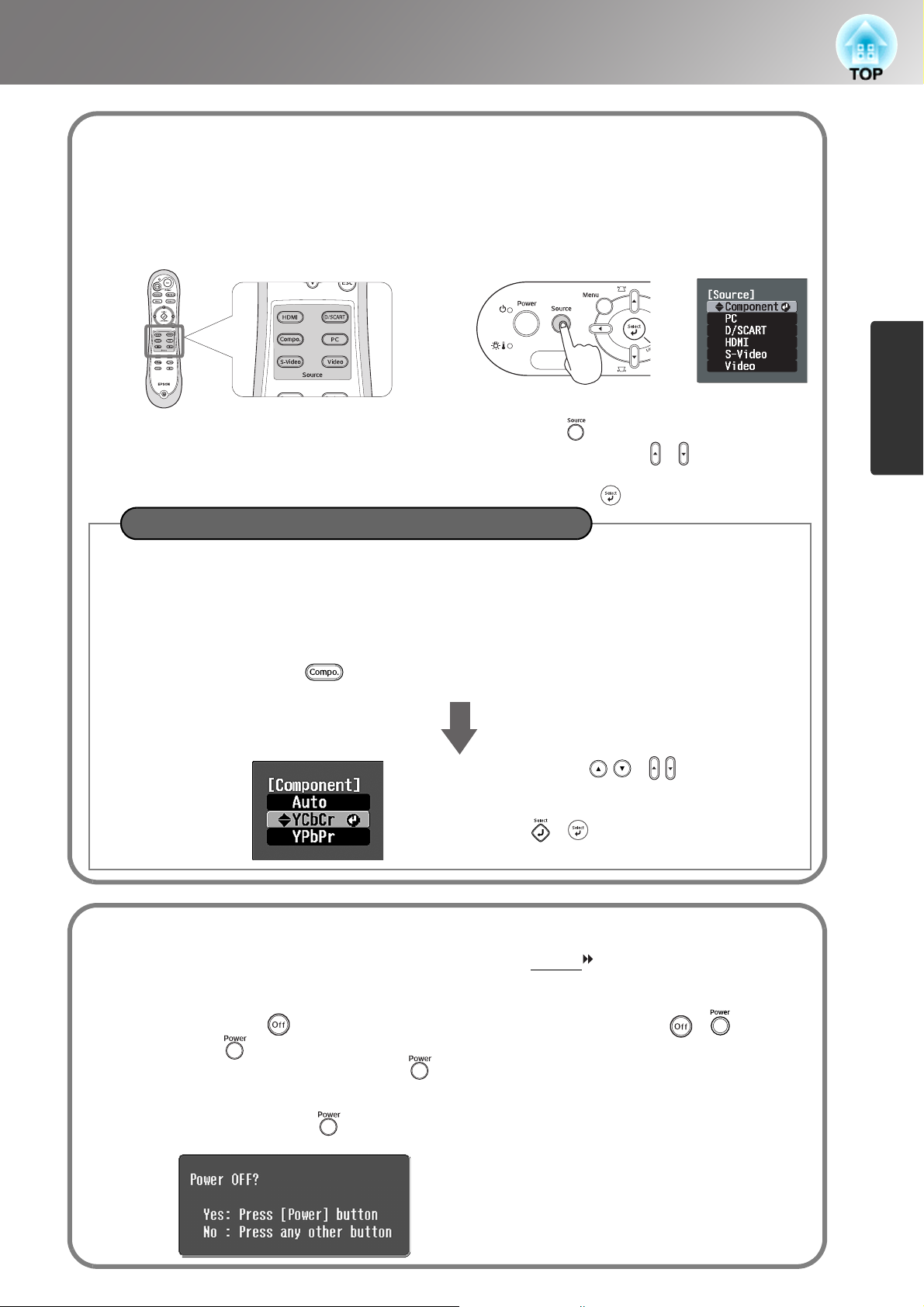
Προβολή εικόνων
Εάν δεν προβάλλονται οι εικόνες που θα θέλατε
Εάν έχετε συνδέσει περισσότερες από µία συσκευές ή εάν δεν προβάλλεται καµία εικόνα, χρησιµοποιήστε το
τηλεχειριστήριο ή τα κουµπιά του πίνακα ελέγχου για να επιλέξετε το σήµα προέλευσης. Για τις συσκευές βίντεο,
πατήστε πρώτα το κουµπί [Play] (Αναπαραγωγή) της συσκευής και έπειτα επιλέξτε την προέλευση σήµατος
Από το τηλεχειριστήριο Από τον πίνακα ελέγχου
.
Πατήστε το κουµπί που έχει επάνω του το όνοµα της
θύρας, µε την οποία είναι συνδεδεµένη η συσκευή.
Εάν πατήσετε , θα εµφανιστεί το µενού.
Χρησιµοποιήστε το κουµπί ή για να
επιλέξετε την προέλευση του σήµατος.
Πατήστε το κουµ
πί για να γίνει αποδοχή.
Προβολή εικόνας από τη θύρα [Component] (Στοιχείο)
Η προεπιλεγµένη ρύθµιση είναι "Αuto" (Αυτόµατη) για αυτόµατη επιλογή των κατάλληλων σηµάτων. Ωστόσο, εάν το
χρώµα δεν εµφανίζεται φυσικό, αλλάξτε το σήµα εικόνας, ώστε να ταιριάζει µε τη συσκευή.
Από το τηλεχειριστήριο
Ενώ προβάλετε µια εικόνα από τη συσκευή που
είναι συνδεδεµένη µε τη θύρα [Component]
(Στοιχείο), πατήστε το κουµπί για να
εµφανιστεί το µενού.
Ενώ προβάλετε µια εικόνα από τη συσκευή που
είναι συνδεδεµένη µε τη θύρα [Component]
(Στοιχείο), επιλέξτε "Component" και
επιβεβαιώστε για να εµφανιστεί το µενού.
Χρησιµοποιήστε τα κουµπιά ή για
να επιλέξετε το σωστό σήµα που ταιριάζει
στη συσκευή.
Πατήστε το κουµπί ή για να γίνει αποδοχή.
Από τον πίνακα ελέγχου
Βασικές
λειτουργίες
Απενεργοποίηση
Απενεργοποιήστε τις συσκευές που είναι
1
συνδεδεµένες µε το βιντεοπροβολέα.
Πατήστε το κουµπί στο τηλεχειριστήριο
2
ήτοκουµπί στον πίνακα ελέγχου του
βιντεοπροβολέα. Εάν πατήσετε το κουµπί
στον πίνακα ελέγχου του βιντεοπροβολέα,
θα εµφανιστεί το ακόλουθο µήνυµα.
Πατήστε ξανά το κουµπί για να
συνεχίσετε.
Αφού κρυώσει ο βιντεοπροβολέας (απαιτούµενος
3
χρόνος περίπου 30 δευτερόλεπτα), κλείστε τον
κεντρικό διακόπτη.
Το απλό πάτηµα του πλήκτρου ή δεν σταµατά
την κατανάλωση ρεύµατος.
Τοπο θ ε τ ή σ τ ε το κάλυµµα του φακού.
4
15
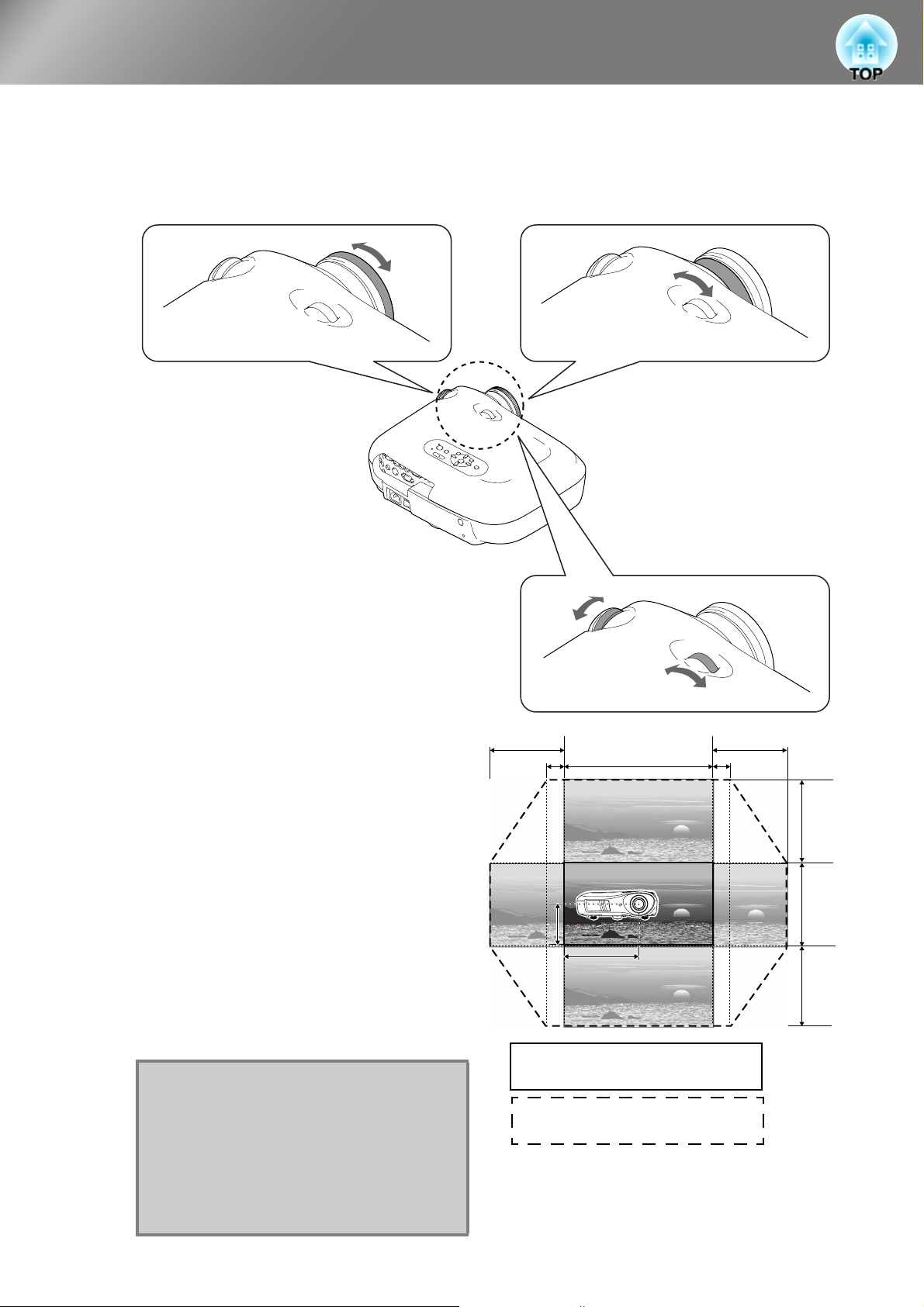
Ρύθµιση της οθόνης προβολής
■ Ρύθµιση εστίασης
Για να ρυθµίσετε την εστίαση,
περιστρέψτε το δακτύλιο εστίασης.
■ Ρύθµιση θέσης της προβαλλόµενης εικόνας
(Μετακίνηση φακού)
Για να ρυθµίσετε τη θέση της εικόνας,
χρησιµοποιήστε τα δύο πλήκτρα µετακίνησης
του φακού.
Εάν δεν µπορέσετε να προβάλετε την εικόνα
κατευθείαν µπροστά στην οθόνη, χρησιµοποιήστε
το πλήκτρο µετακίνησης του φακού, ώστε να
κεντράρετε την εικόνα στην οθόνη.
Εάν περιστρέψετε το πλήκτρο µετακίνησης του
φακού και ακούσετε ένα κλικ
σχεδόν κεντραριστεί.
, η εικόνα έχει
■ Λεπτές ρυθµίσεις του µεγέθους εικόνας
(Ρύθµιση ζουµ)
Για να ρυθµίσετε το µέγεθος της
προβαλλόµενης εικόνας, περιστρέψτε το
δακτύλιο ζουµ.
Ευρύ
Τηλ ε οπτ ι κό
Κάτω
Επάνω
Αριστερά
∆εξιά
Ο x 50% Ο x 50%
Ο x 10%
Ο
Ο x 10%
16
Μπορείτε να µετακινήσετε την εικόνα κατά 102%
κάθετα και κατά 50% οριζόντια. Ωστόσο, δεν
µπορείτε να µετακινήσετε ταυτόχρονα την εικόνα
στα άκρα των δύο αξόνων.
Παράδ.) Εάν µετακινήσετε την εικόνα στο
απώτατο οριζόντιο άκρο, δεν µπορείτε
να την µετακινήσετε κάθετα. Κι εάν τη
µετακινήσετε στο απώτατο
κάθετο άκρο,
µπορείτε να την µετακινήσετε οριζόντια
µόνο κατά 10% του πλάτους της.
cΠροσοχή Κατά τη µεταφορά του
βιντεοπροβολέα,
βεβαιωθείτε ότι έχετε
κατεβάσει πλήρως το φακό.
∆ιαφορετικά, η λειτουργία
µετακίνησης του φακού
είναι δυνατό να
υποστεί βλάβη.
1/2Κ
1/2Κ
1/2Ο
1/2Ο
Αρχική
θέση προβολής
Εύρος µετακίνησης της εικόνας από την
αρχική θέση προβολής.
(κεντράρισµα θέσης για
µετακίνησης φακού)
Κ x 102%
Κ
Κ x 102%
